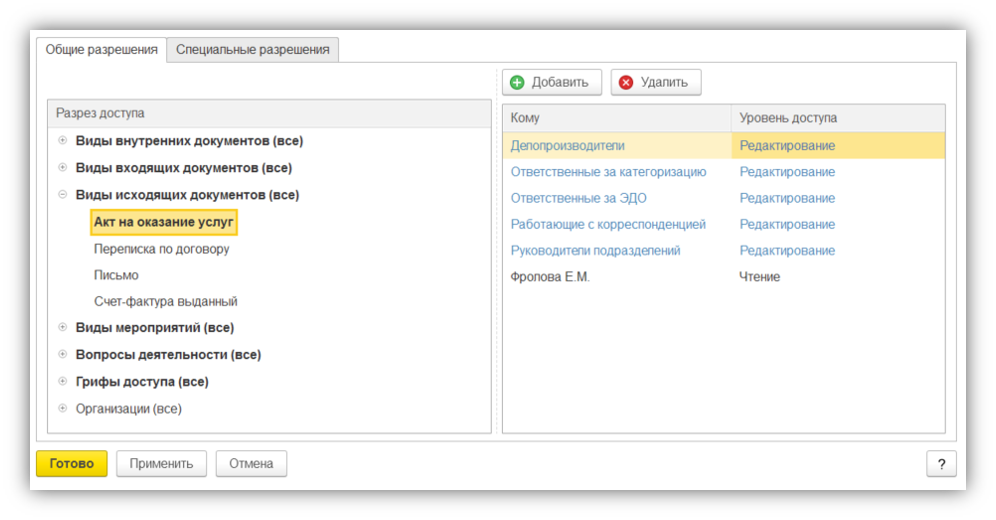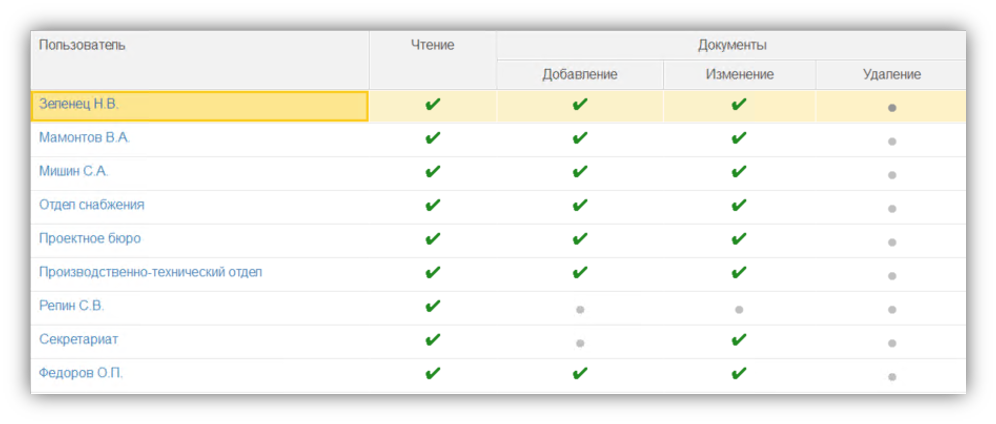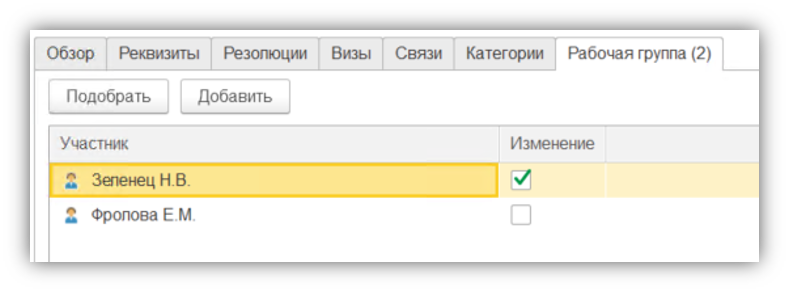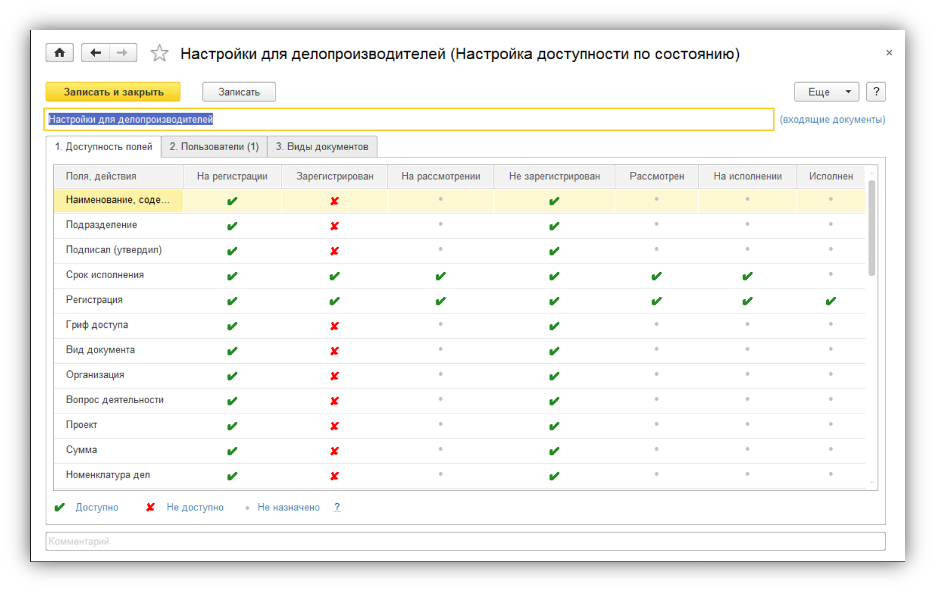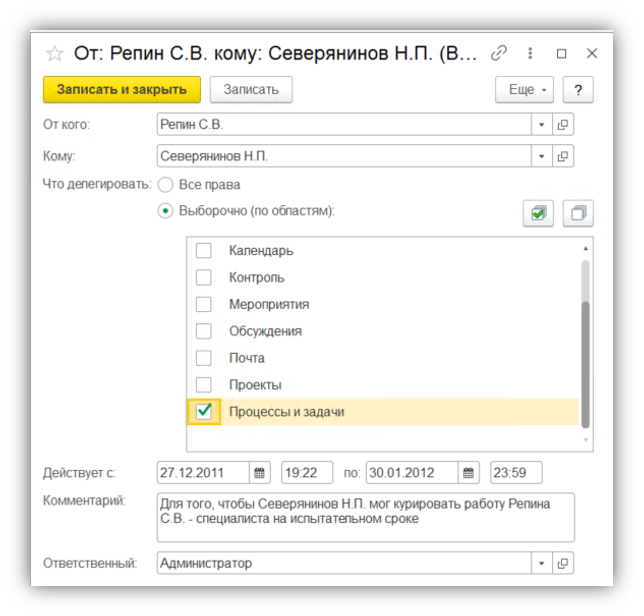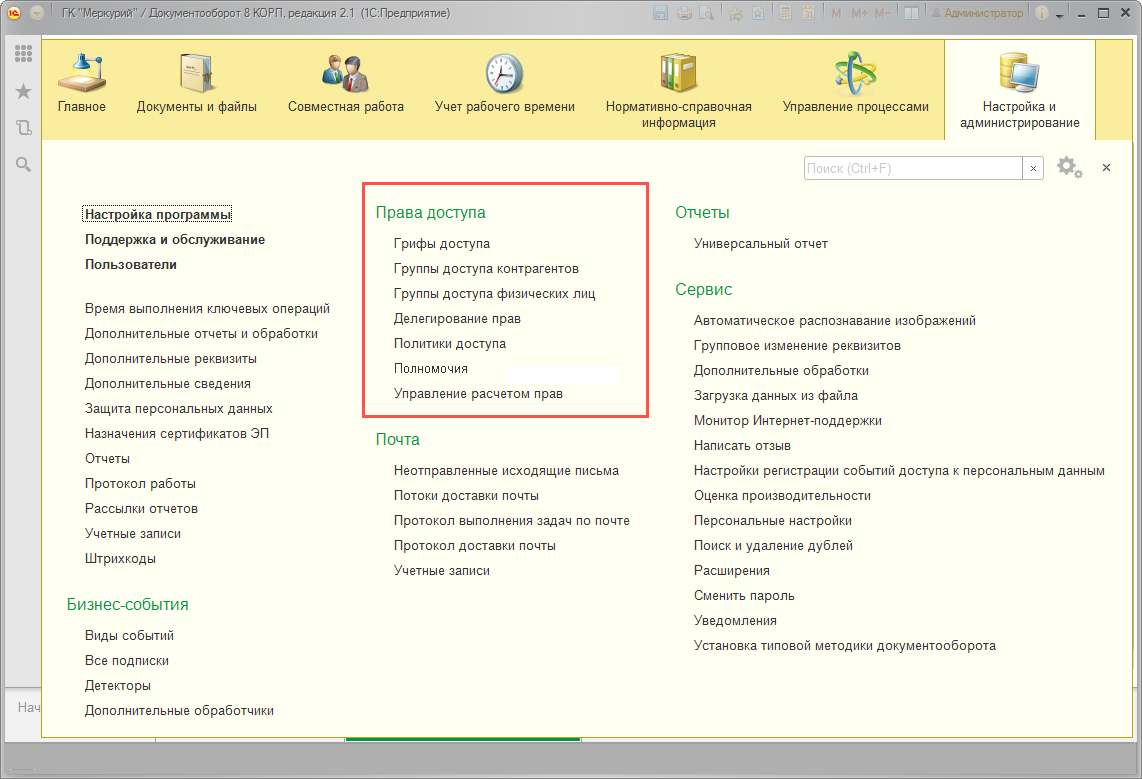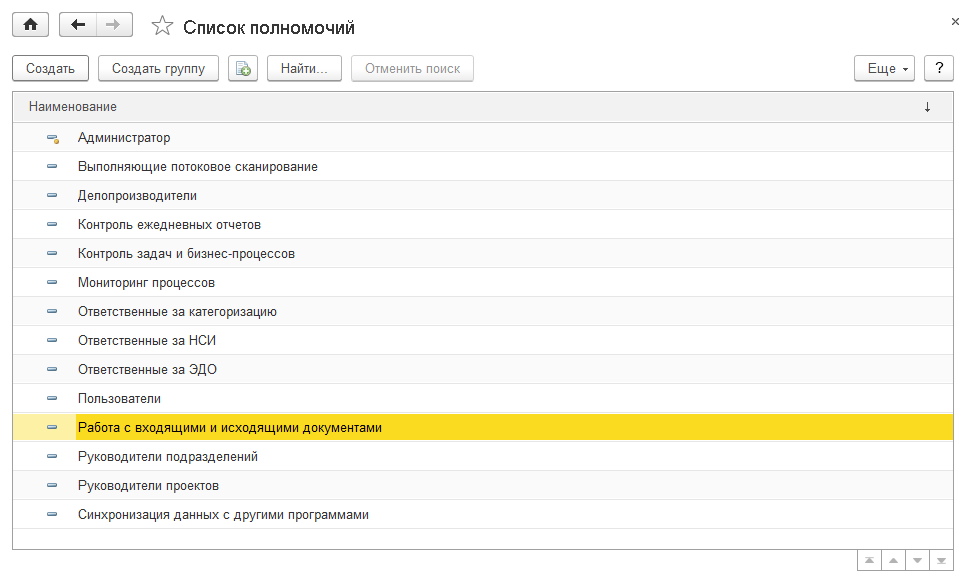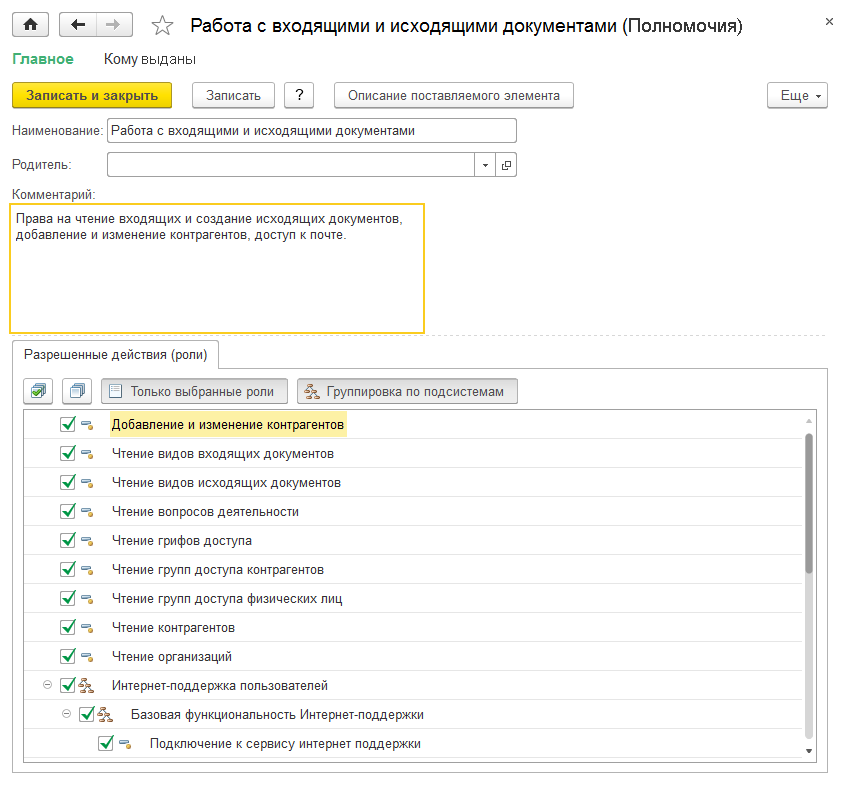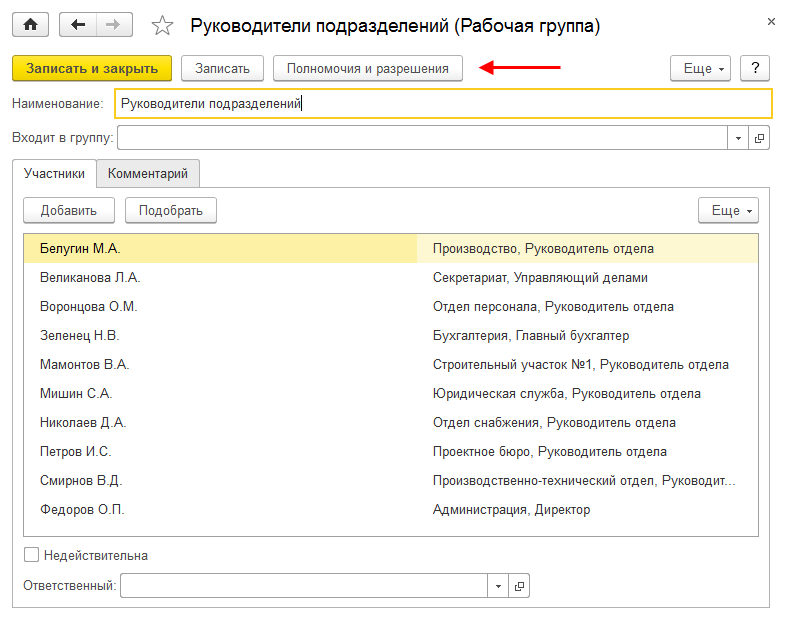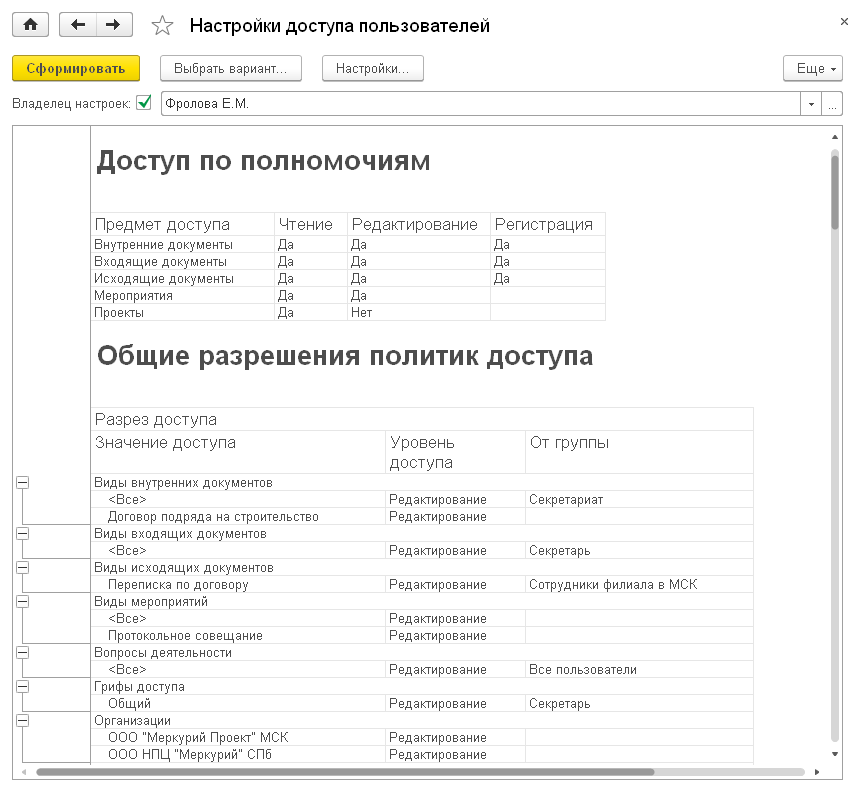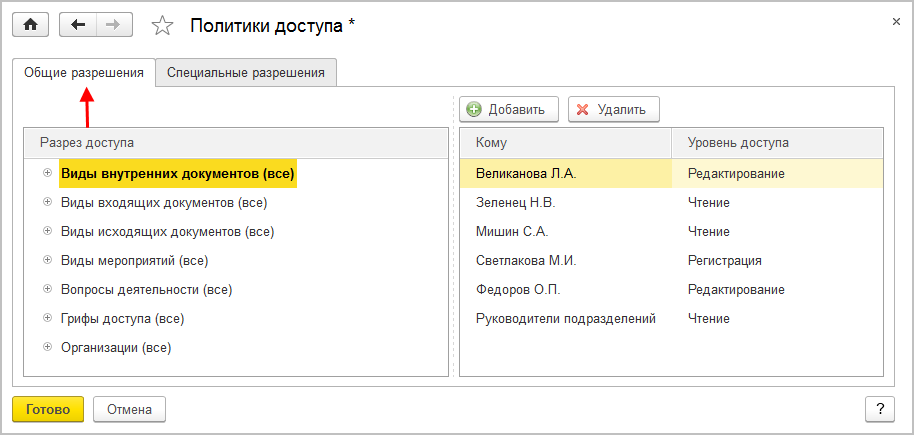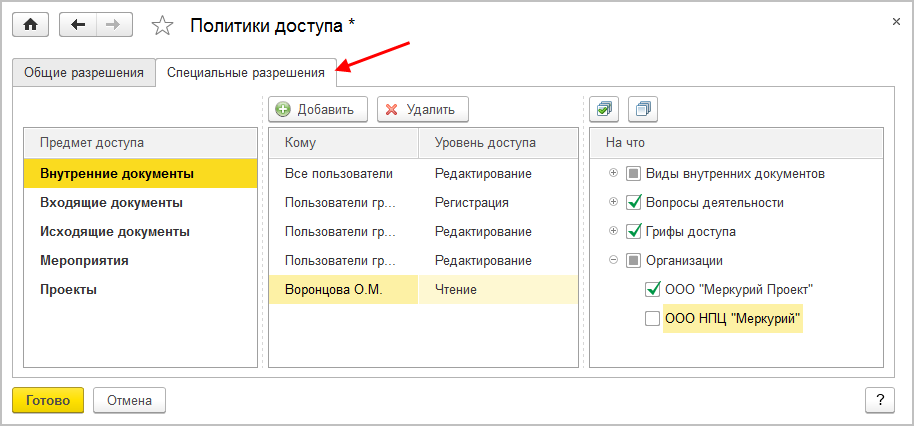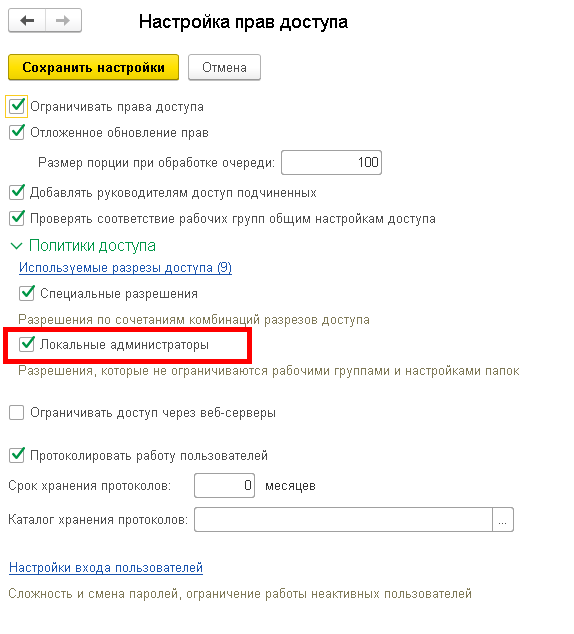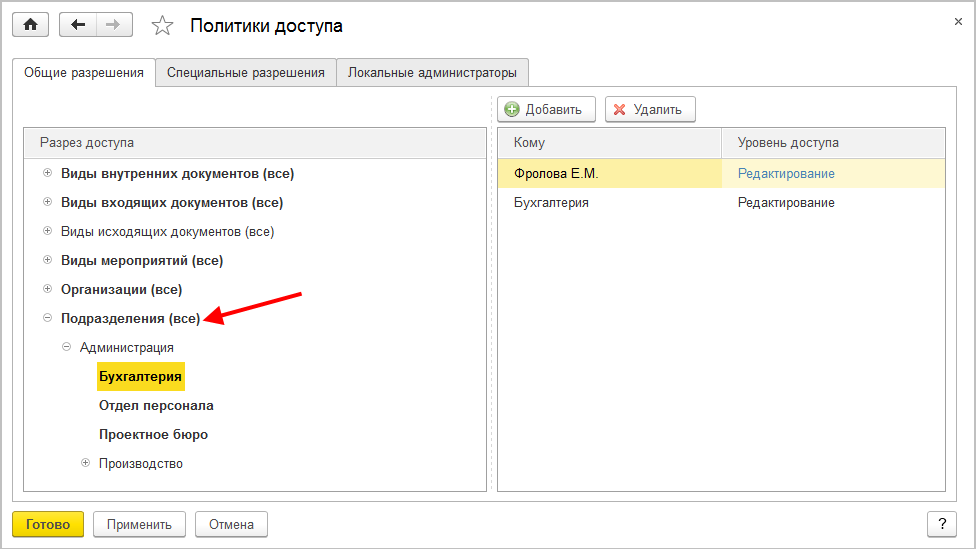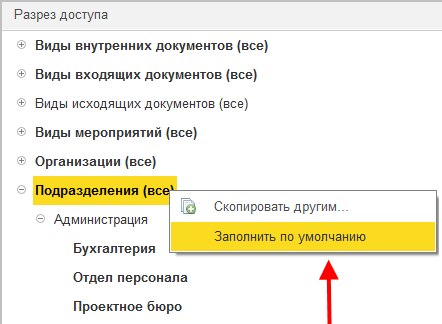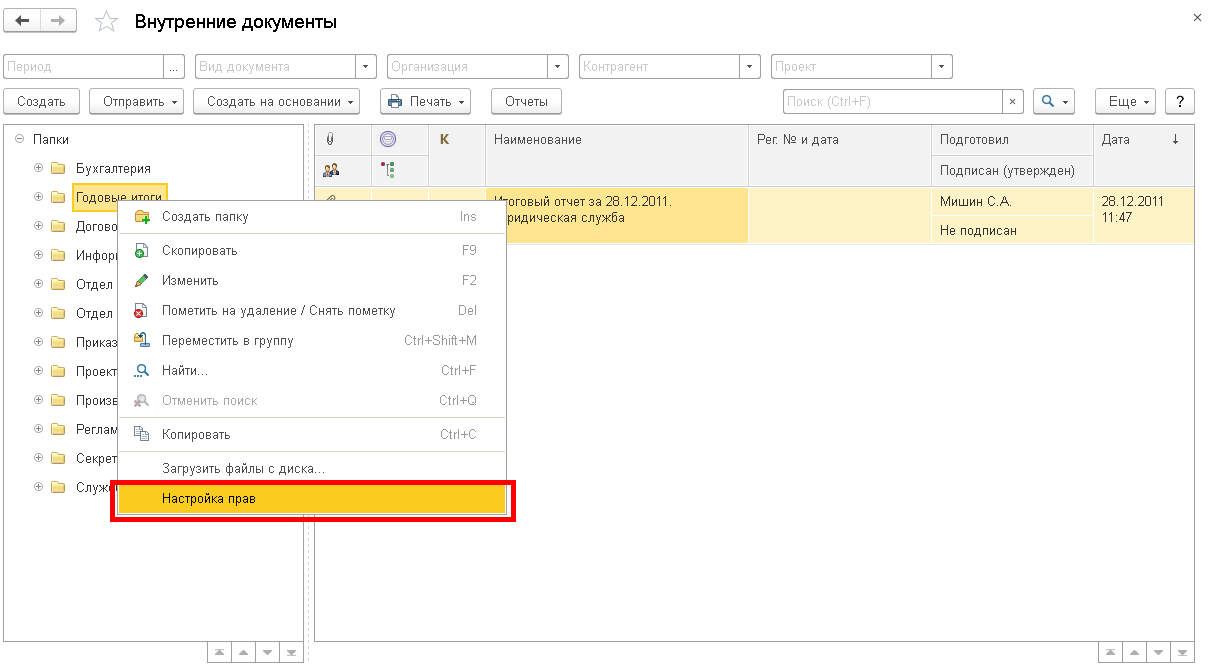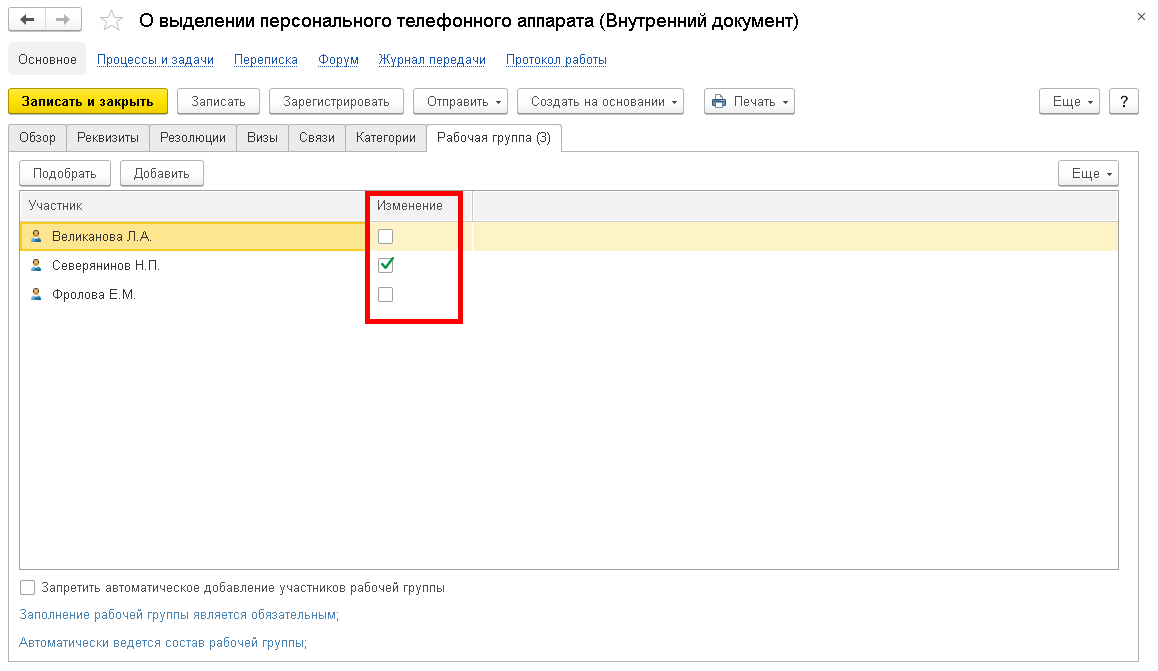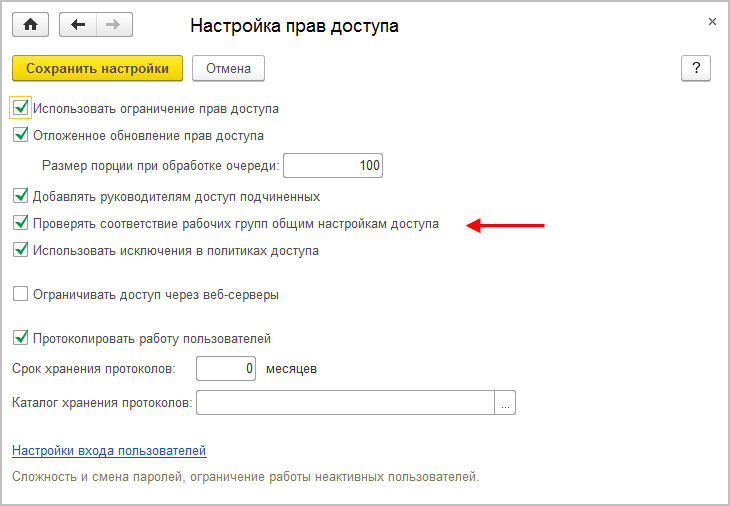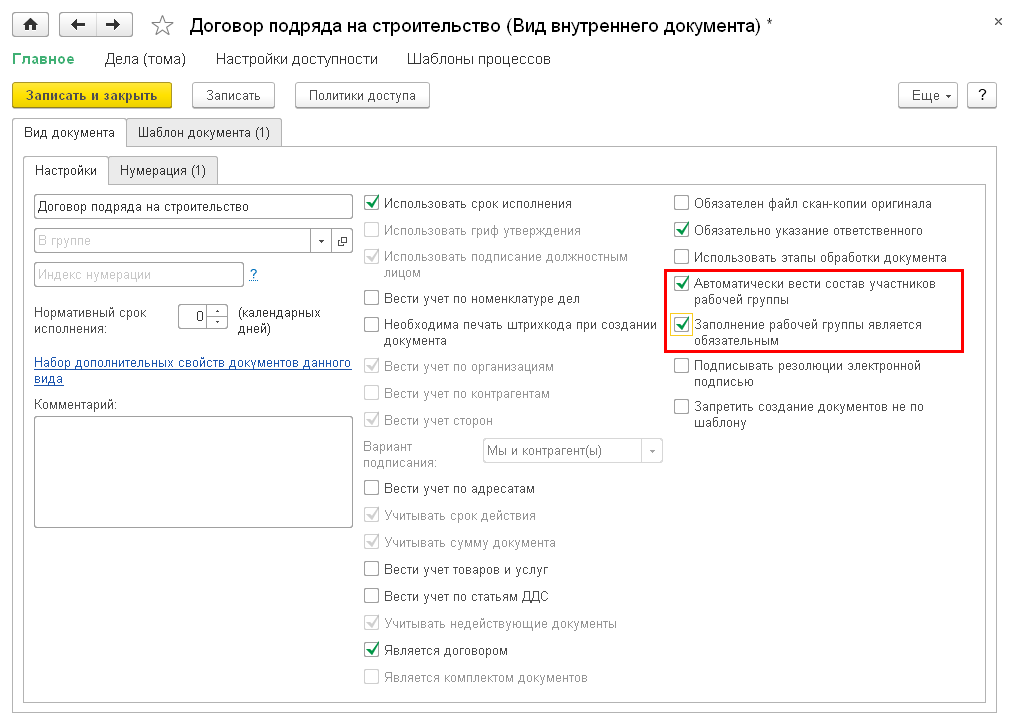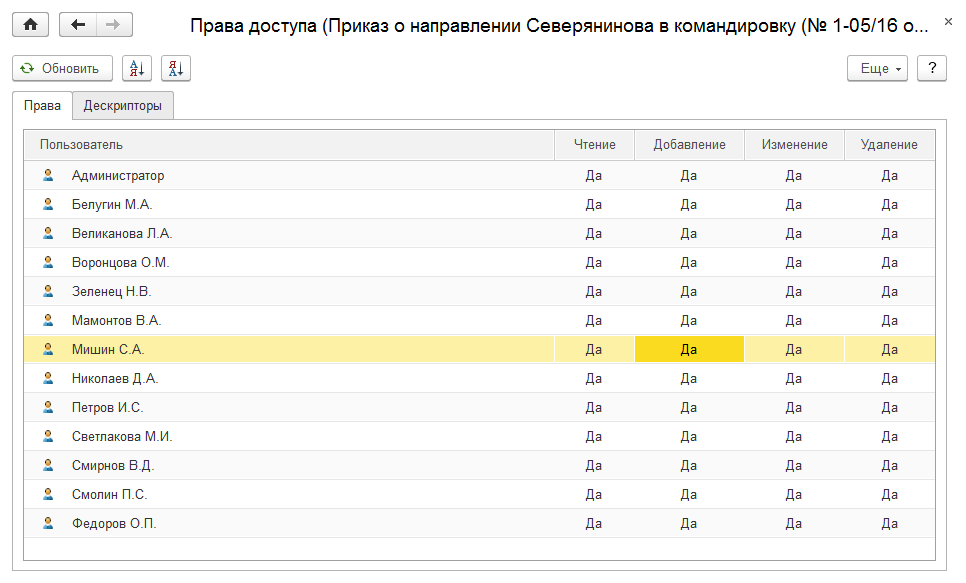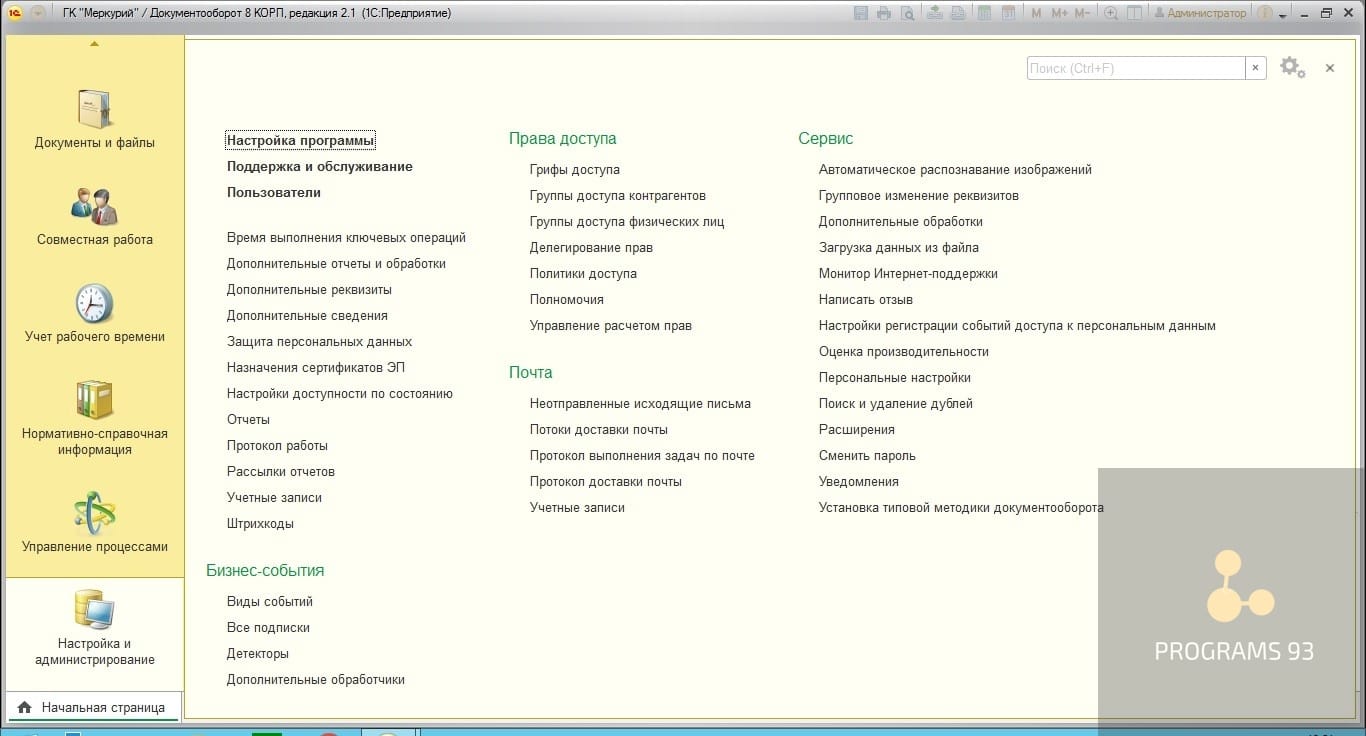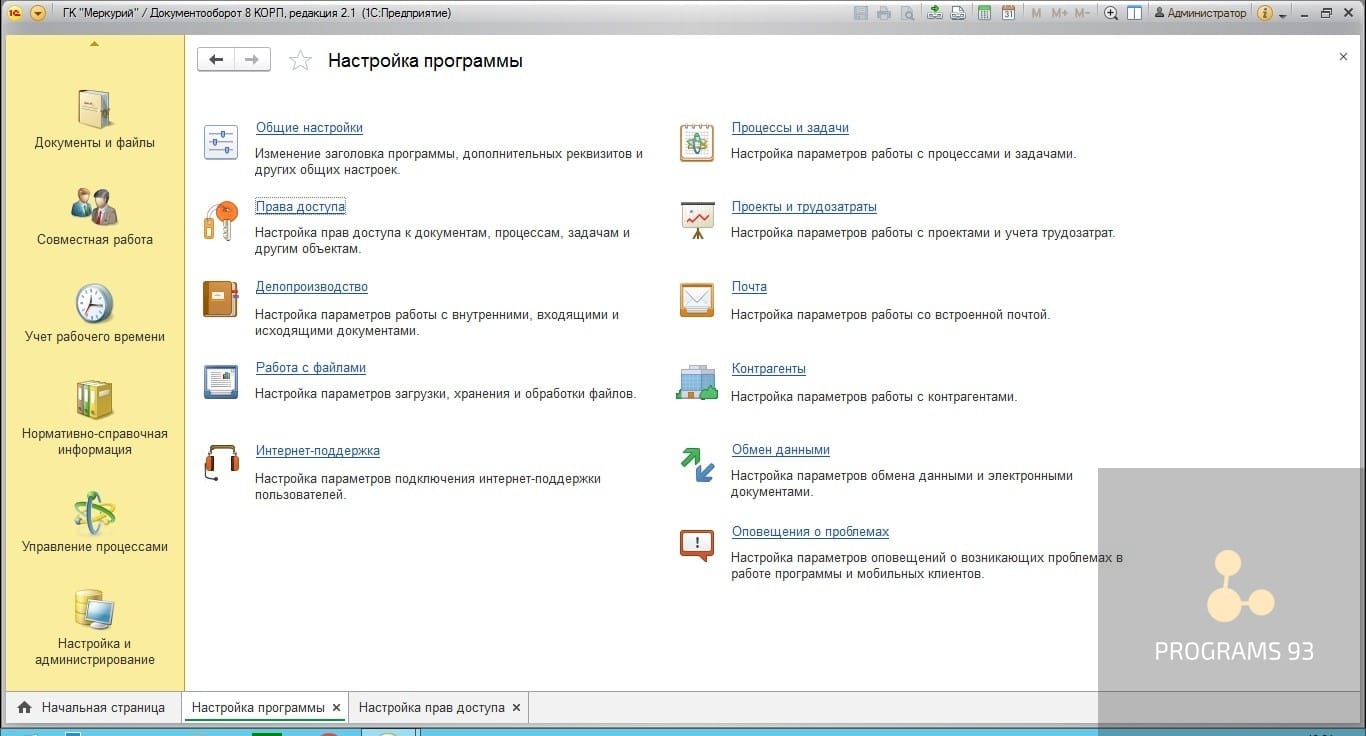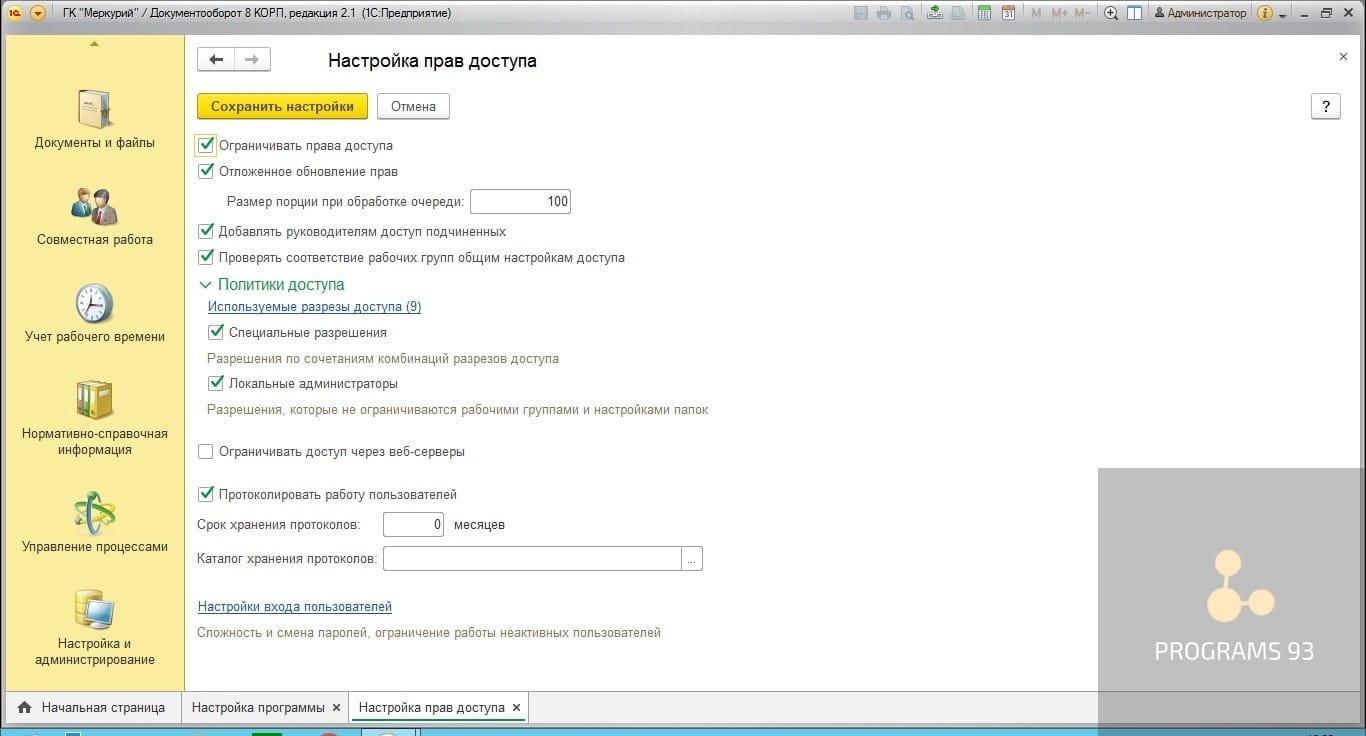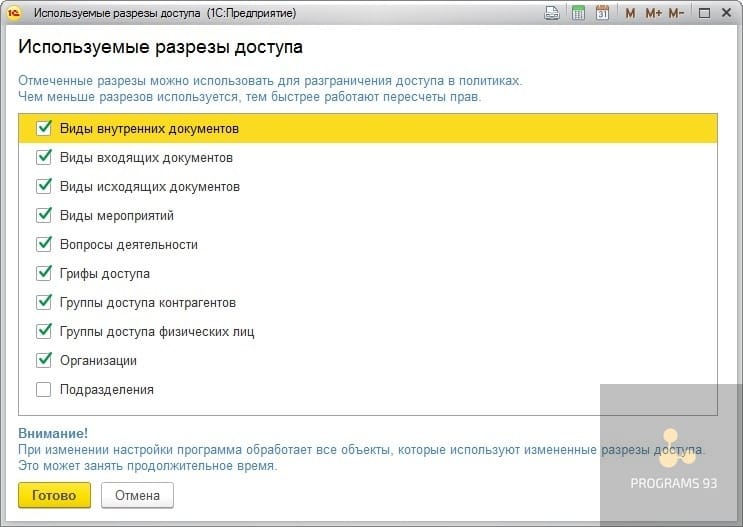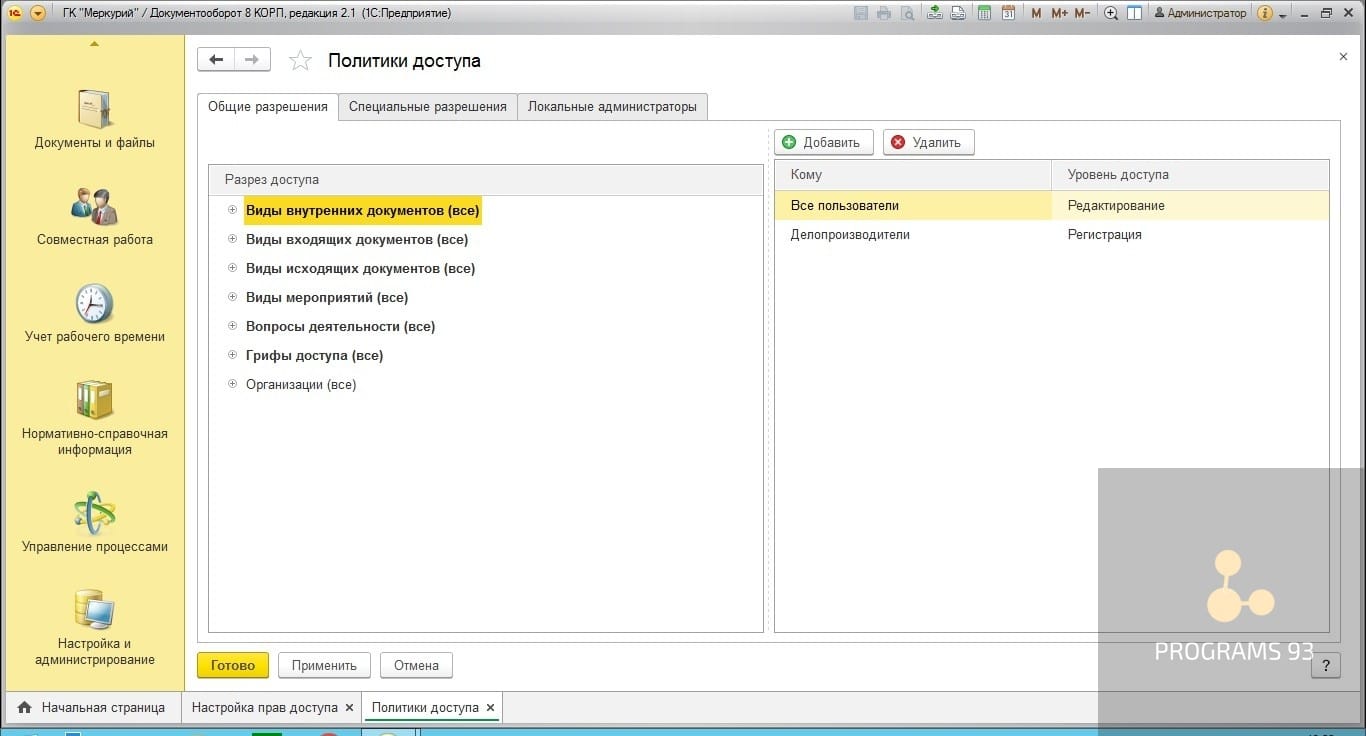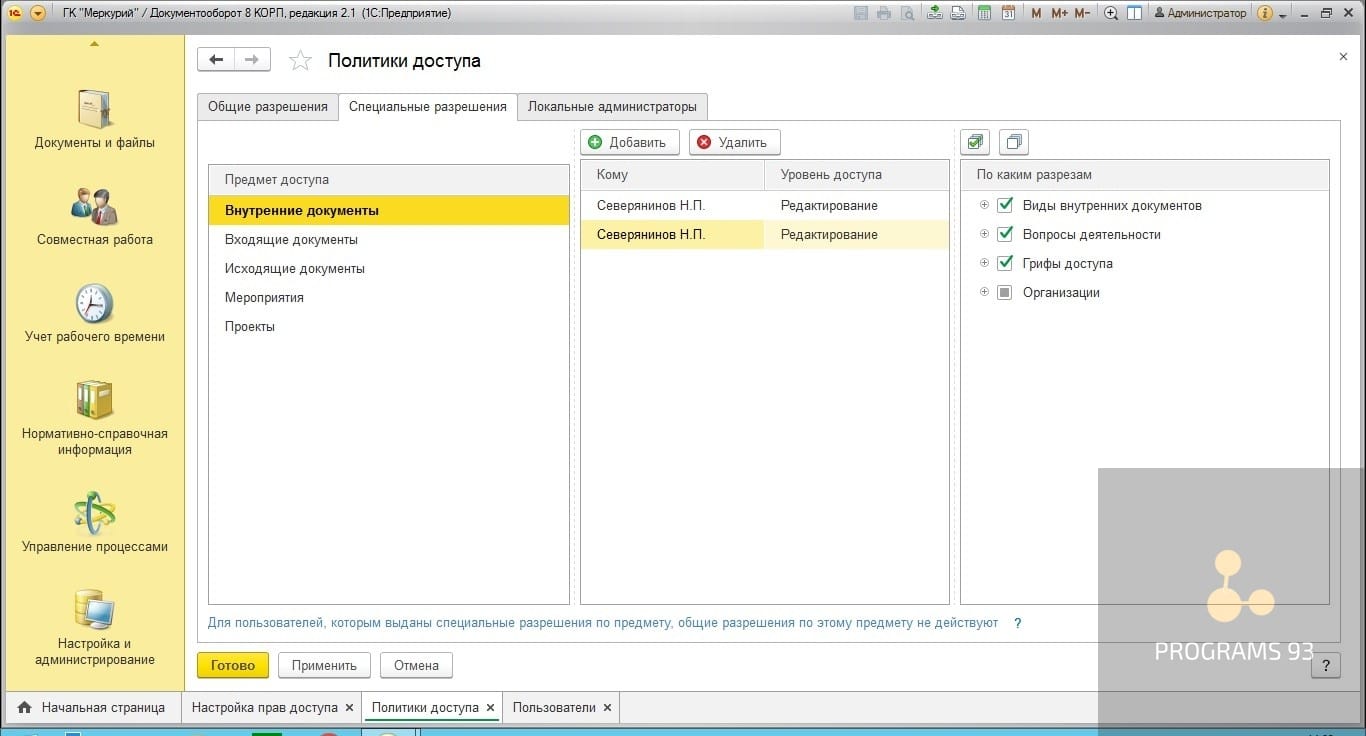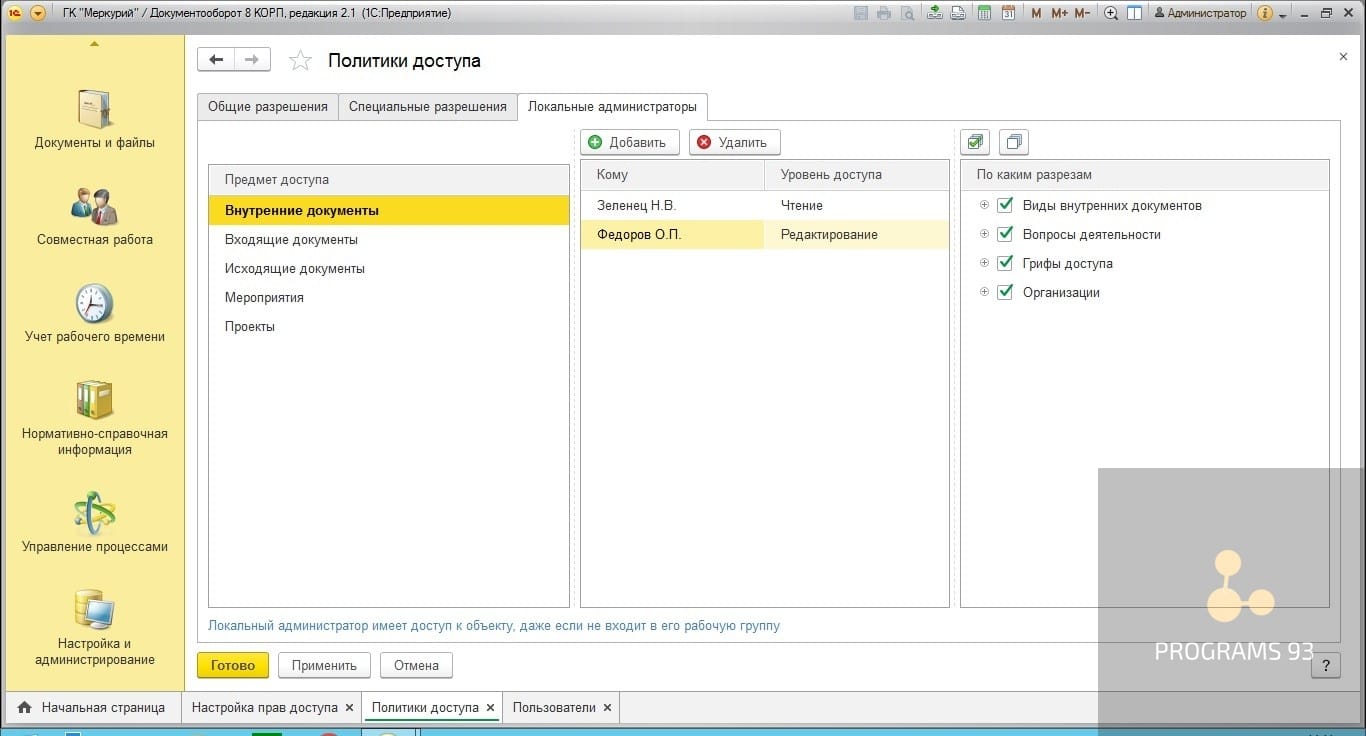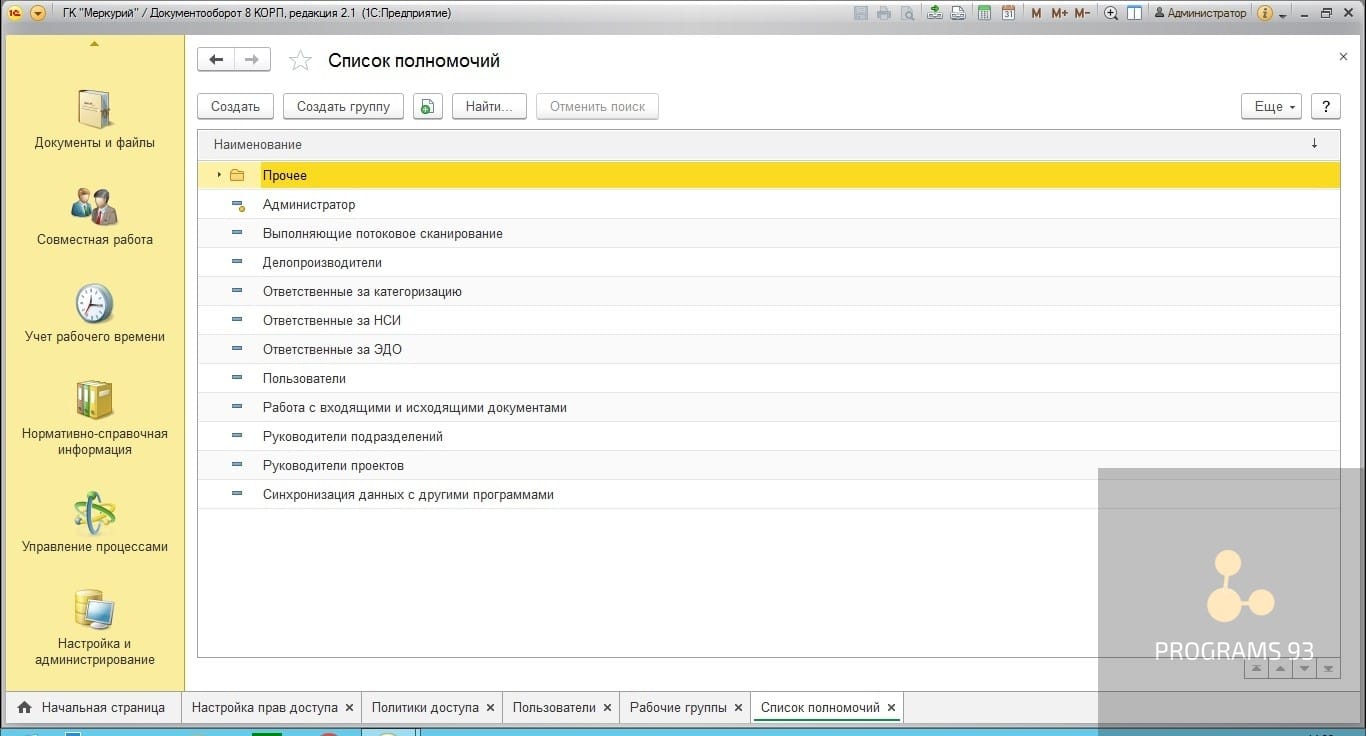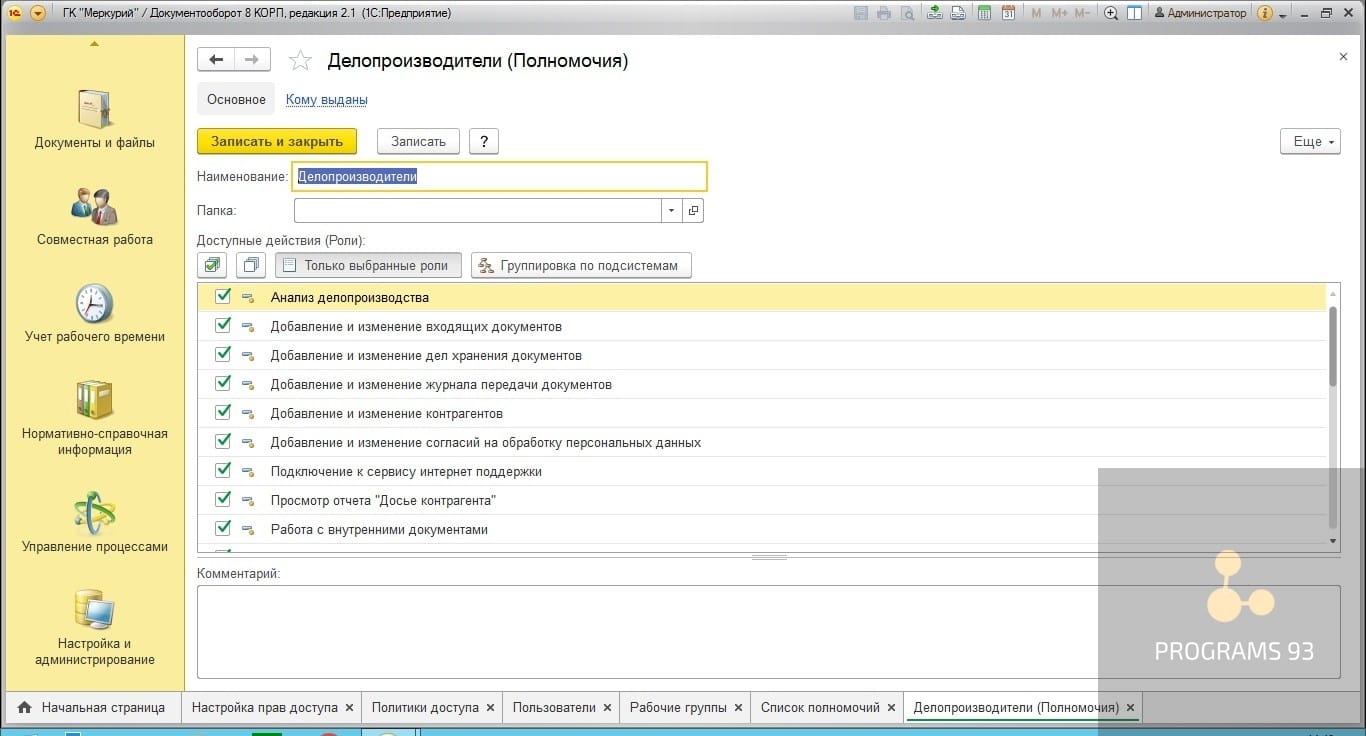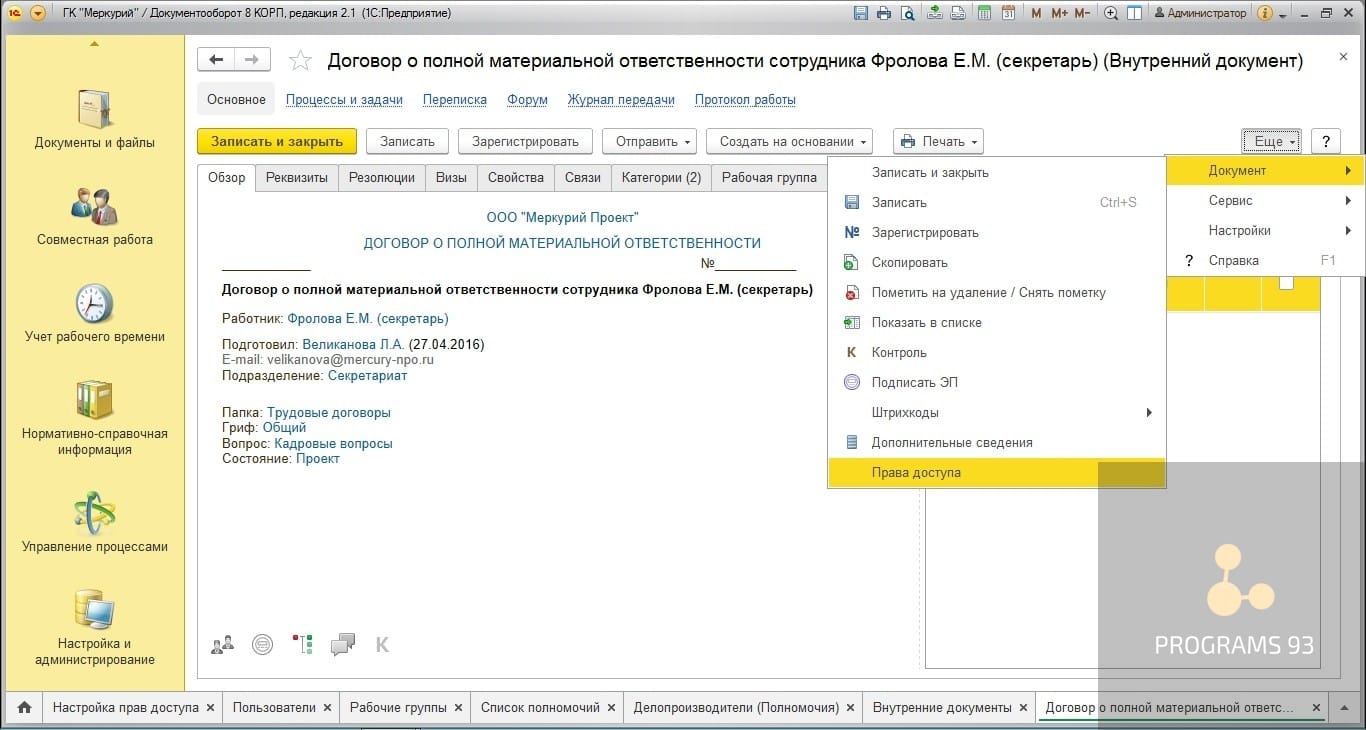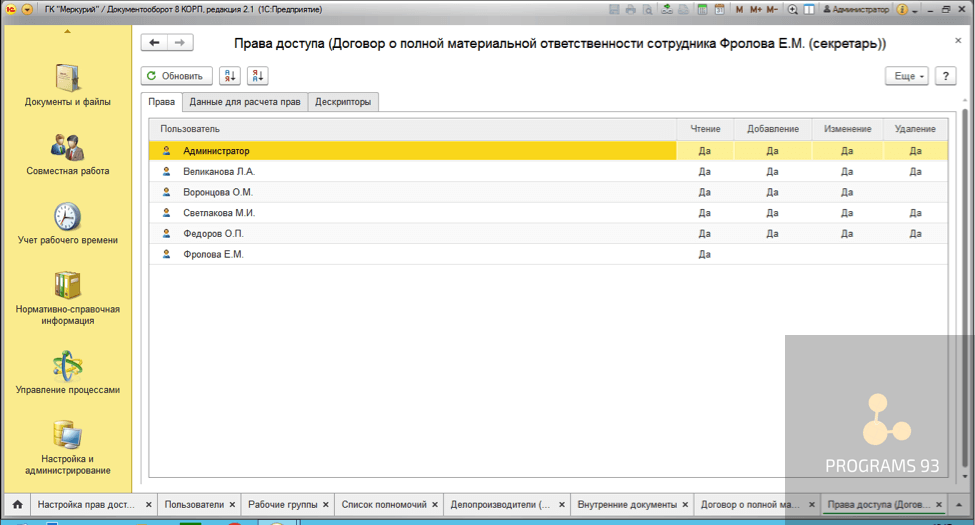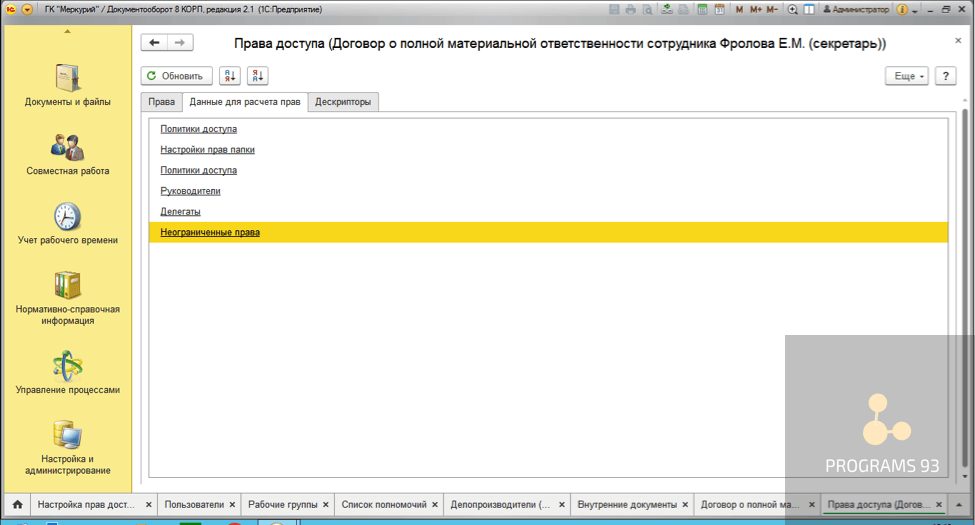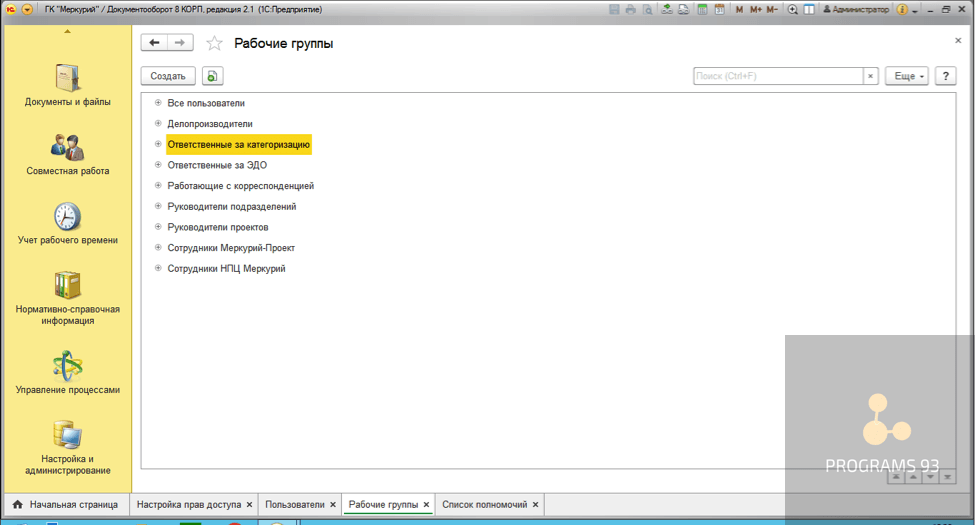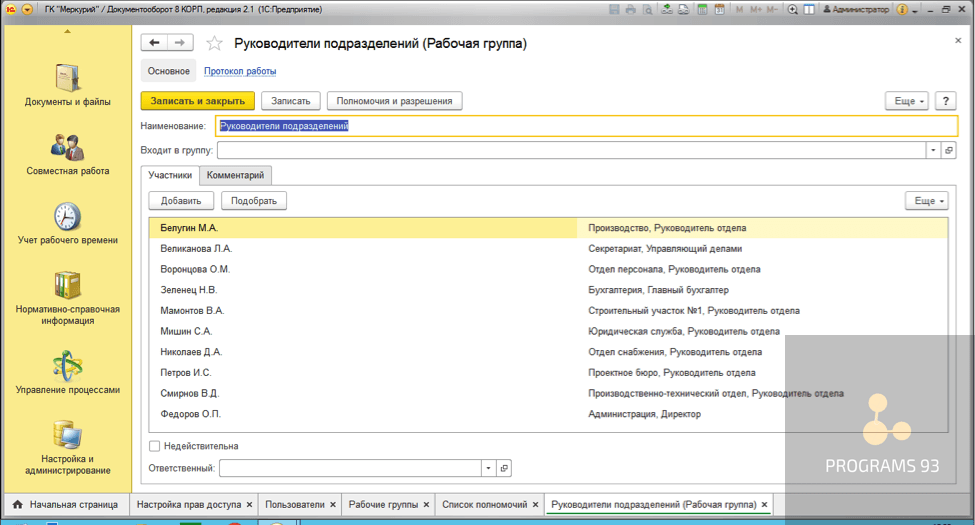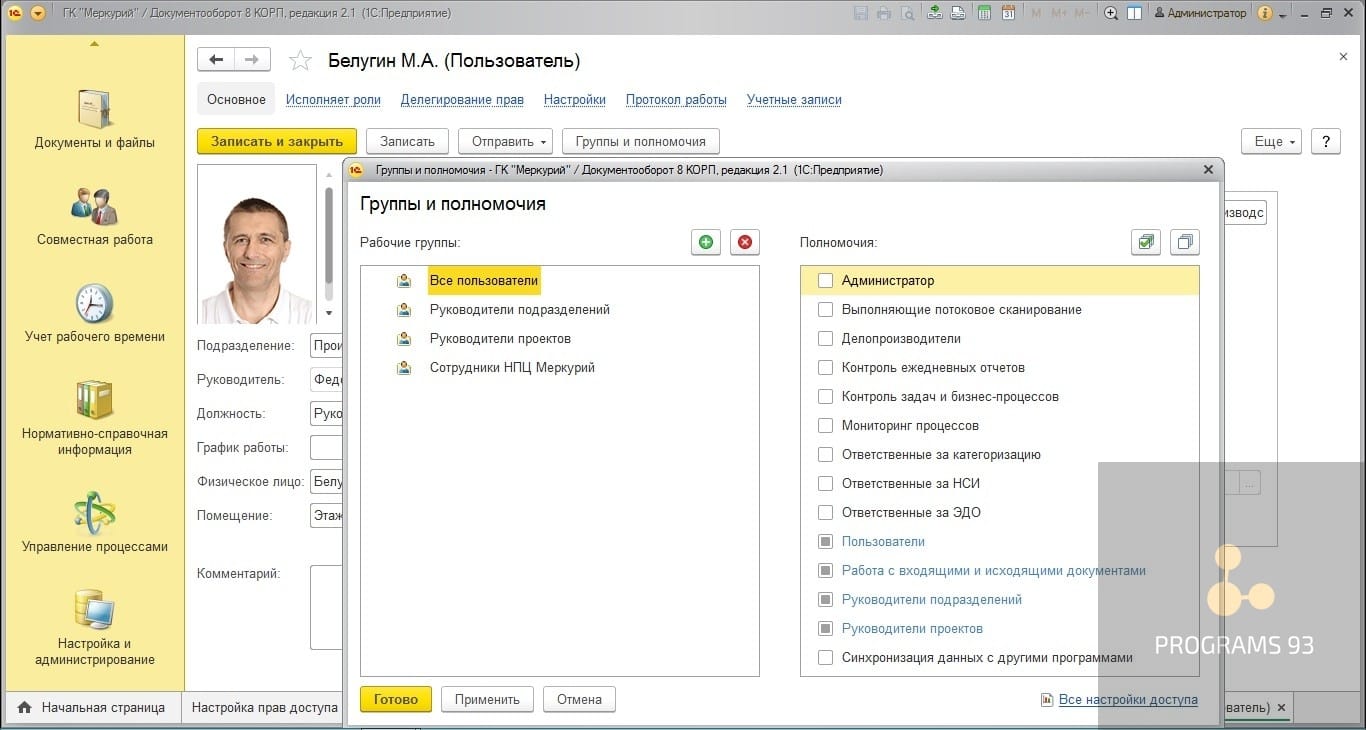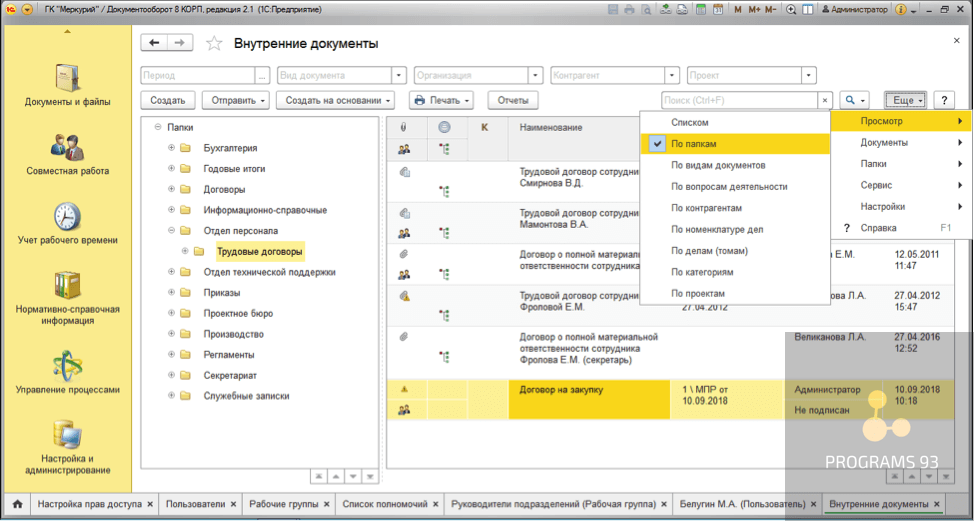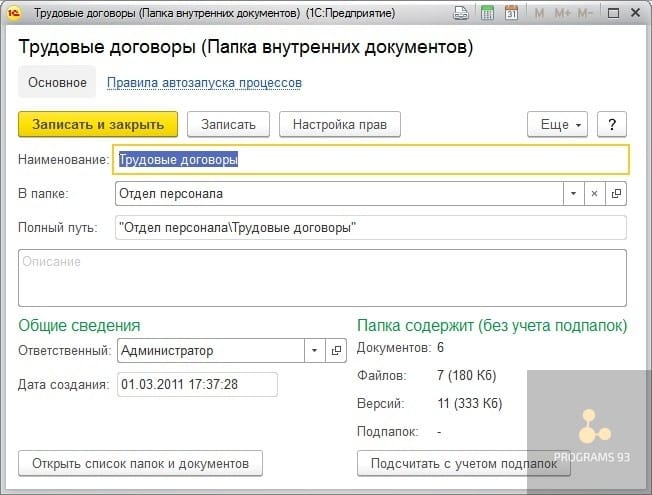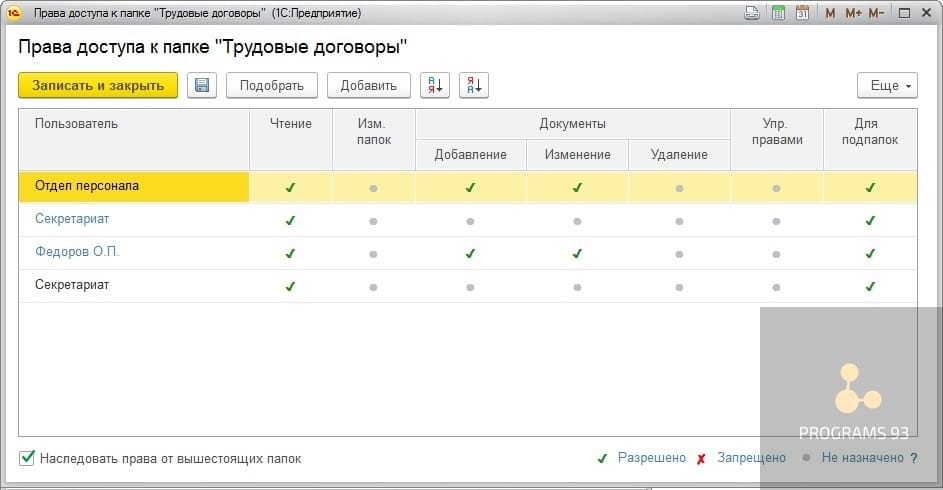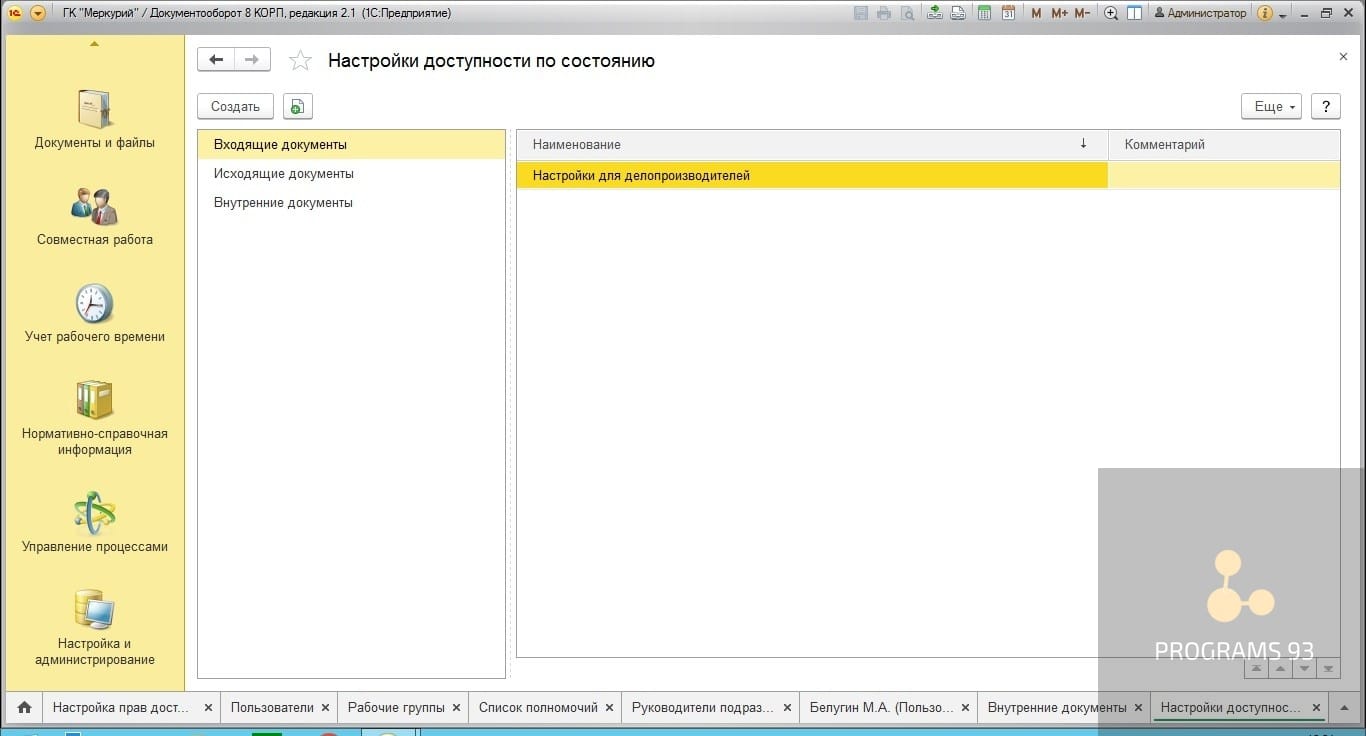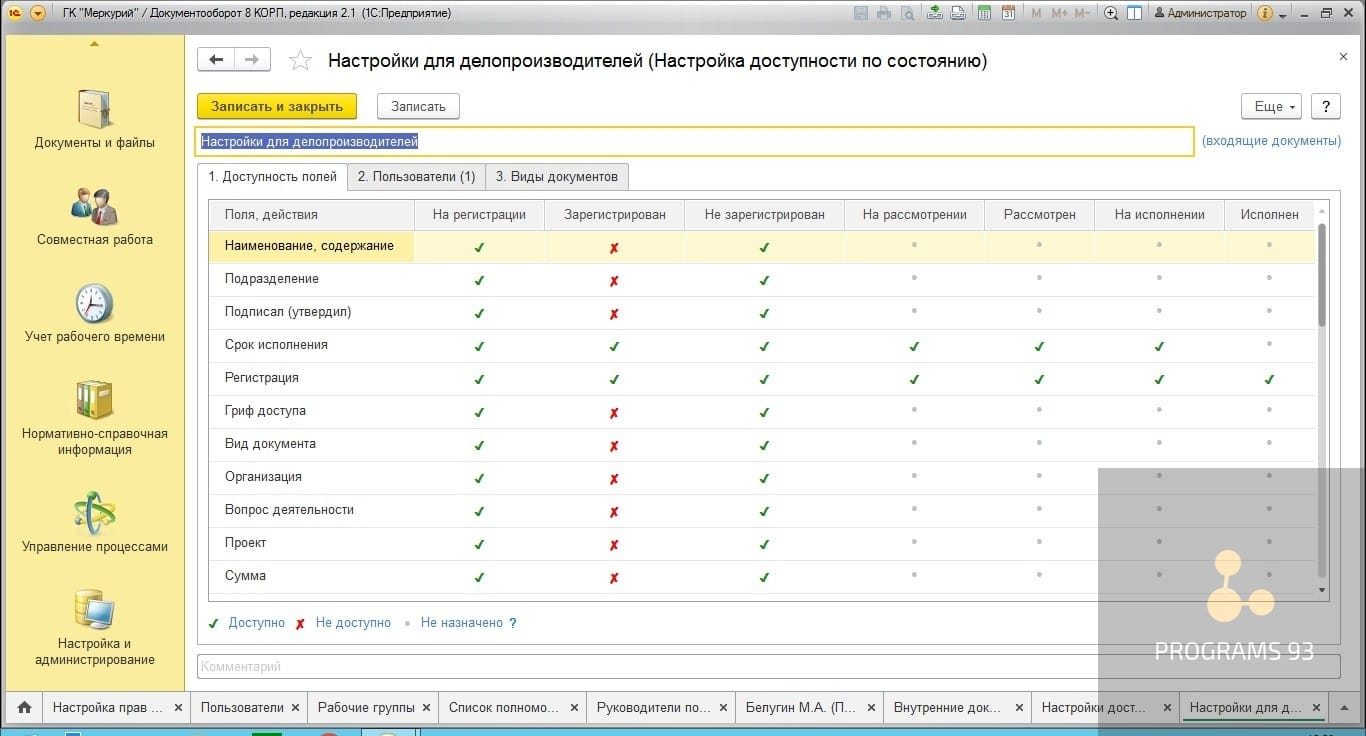Обновлено: 09.02.2023
Настройка и доработка 1С:Документооборот для борьбы с ошибками. Гарантия на все результаты работ.
Оперативные консультации по 1С:Документооборот без предоплаты. Первая консультация бесплатно.
Типовой функционал, встроенный в прикладные решения 1С
Идеально подходит для средних, крупных компаний и холдингов со сложной организационной структурой и сложным документооборотом.
Конфигурация программы 1С дает ее пользователям практически неограниченные возможности изменения и дополнения такого функционала, как «права доступа» (далее по тексту – ПД) ко всем данным, хранящимся в электронной базе. Это реализовано через ряд настроек:
- Полномочия;
- Политики;
- Рабочие группы;
- Права доступа на папки.
Права настраивает администратор базы или пользователь программы с соответствующей ролью. Права каждого объекта формируются как совокупность этих настроек. В зависимости от их состава результат настройки будет различен для каждого сотрудника компании (или группы сотрудников). Рассмотрим настройки ПД на примере программы 1С для автоматизации документооборота.
Какие настройки ПД существуют
Полномочия – это самое крупное деление ПД в 1С Документооборот, представляющее собой готовый набор ролей. С их помощью определяются, какие типы данных будут видны пользователю программы. Все остальные настройки ограничивают эти права.
В политиках мы даем доступ к информации по разрезам доступа.
Права на содержание папок представляют собой допуск к документам, содержащимся в конкретных папках.
Мгновенно настроить права доступа в 1С возможно путем добавления сотрудника в рабочую группу. Это влечет отмену настроек политик и прав на папки.
Настройка полномочий для рабочей группы
Рекомендуем настраивать ПД не отдельного пользователя, а устанавливать режим доступа к документам, содержащимся в электронной базе, для:
- Подразделений;
- Рабочих групп;
- Ролей исполнителей.
Данная настройка избавляет от необходимости перенастраивать права доступа при увольнении того или иного сотрудника или его переводе в другое подразделение компании.
Создадим рабочую группу и назначим ей полномочия на примере релиза 1С Документооборот КОРП 2.1.15.4.
Для этого переходим в меню «Нормативно-справочная информация/Рабочие группы».
В окне справочника «Рабочие группы» добавляем новый элемент под наименованием «Сотрудники головного офиса».
Для вновь созданной рабочей группы следует назначить полномочия. Укажем для примера полномочия «Работа с входящими и исходящими документами» — это набор ролей в 1С, разрешающих чтение входящей и исходящей корреспонденции, добавление корреспондентов, доступе к досье корреспондентов, справочнику физических лиц и других полномочий. Добавляем полномочие. После этого закрываем созданный элемент.
Установление политик доступа
Политики определяют круг пользователей и состав данных в 1С, к которым пользователям предоставлен доступ в определенных разрезах. Изменение политик производим в меню «Настройка и администрирование/Политики доступа».
Закладки «Общие разрешения» позволяют настроить ПД по разрезам доступа. Этот режим настройки является самым простым. При этом конкретному пользователю можно установить как одно, так и несколько разрешений. Кроме того, можно установить специальные разрешения, исключающие действие общих.
Алгоритм настройки
1. Первый шаг заключается в выборе разрезов доступа, который задаст границы доступной пользователю информации. А именно:
- Виды документов;
- Организации;
- Грифы доступа;
- Виды мероприятий;
- Группы доступа корреспондентов;
- Группы доступа физических лиц;
- Подразделения и другие.
Обратите внимание! Если в документе 1С не был заполнен разрез, например, не выбрана организация/вид доступа, то ограничение ПД по разрезу не подействует.
Количество разрезов, которые используются в политиках, в случае необходимости можно изменить. Для этого перейдем в меню 1С «Поддержка и обслуживание/Управление расчетом прав».
Затем следует выбрать пункт «Настройка прав доступа/Используемые разделы доступа».
Обратите внимание! Выбор небольшого количества разрезов доступа ускоряет пересчет прав. При изменении настроек в 1С программа заново пересчитывает объекты, круг ПД которых был расширен либо сужен. Этот процесс в 1С Документооборот может занять довольно продолжительное время. Поэтому мы рекомендуем менять эту настройку на начальном этапе пользования программой.
2. Второй шаг заключается в выборе пользователя и его уровня доступа. Для этого в окне выбора «Кому» уточняем:
- Подразделение;
- Роль;
- Пользователя;
- Рабочую группу.
Например, можно дать разрешительные права доступа к папке с договорами всем сотрудникам, а к входящим документам только делопроизводителю.
Для пользователей программы 1С существуют три уровня доступа: чтение, редактирование и регистрация. Последний уровень (регистрация) наделяет пользователя самым обширным кругом полномочий, которые включают первые 2 уровня. Редактирование разрешает читать, изменять, удалять и добавлять контент в документ.
Обратите внимание! Если пользователь получил два разрешения с одинаковыми уровнями, к примеру, одно – через группу, а другое – индивидуально, то действует максимальное разрешение.
Оперативные консультации по 1С:Документооборот без предоплаты. Первая консультация бесплатно.
Настройка и доработка 1С:Документооборот для борьбы с ошибками. Гарантия на все результаты работ.
Типовой функционал, встроенный в прикладные решения 1С
Пользователи любой информационной системой, так или иначе, допускают ошибки. Система 1С:Документооборот не является исключением. Уточним, что ошибки бывают двух типов – ошибки пользователей (человеческий фактор) и ошибки системы (техногенный фактор). Классификация системных ошибок – обширная тема, которой уже посвящено множество различных материалов, поэтому сегодня мы поговорим о наиболее часто встречающихся ошибках пользователей, о которых полезно знать, чтобы защитить бизнес от непродуктивности и потерь времени, и о том, что нужно делать, чтобы их избежать.
Причины, по которым пользователи допускают ошибки, также могут быть двух видов: первый – отсутствие знаний и опыта работы в системе, а также простой невнимательности, второй – низкое юзабилити той системы, в которой пользователи работают.
Поскольку мы говорим о системе 1С:Документооборот, основные дискуссии в части удобства интерфейса вызывает новейшая разработка 1С – интерфейс «Такси». Кому-то он нравится (как правило, это пользователи веб-систем или новички), кто-то за долгие годы работы привык к старому интерфейсу и не видит смысла что-то менять. Но в любом случае стоит учесть, что разработчики систем последнего поколения на платформе 1С:Предприятие опираются на опыт внедрений 1С, а также отзывы пользователей, которые исчисляются десятками миллионов. Поэтому, опуская небольшие недостатки в плане юзабилити, присущие данному интерфейсу, можно сказать, что «Такси» – дружественный пользователю интерфейс, нацеленный на минимизацию пользовательских ошибок путем оптимизации форм, расположения команд, меню и диалоговых окон. При этом интерфейс является единым для всех систем семейства 1С, поэтому пользователям легко обучаться работе и избегать частых мелких ошибок.
Наиболее часто встречающейся ошибкой, которую пользователи допускают при работе в системе, является:
Не завершено редактирование открытого ранее на изменение файла
Очень часто пользователи, заняв на редактирование файл, забывают или намеренно по какой-то причине не завершают редактирование, тем самым не поместив файл в хранилище на сервере. При этом файл помечен ярко-зеленым шрифтом.
При попытке закрыть такой документ система выдаст соответствующее предупреждение, которое сложно не заметить.
Если по какой-то причине файл остался занятым для редактирования, например, в связи с нарушением работы соединения с сервером, то при входе в систему у пользователя на рабочем столе будут видны все занятые им для редактирования файлы.
Прямо из виджета можно завершить редактирование занятого файла или продолжить с ним работу.
Мы видим, что система предусматривает своевременное уведомление пользователей о том или ином нештатном поведении, что сокращает количество непреднамеренных ошибок в работе. «Намеренное» поведение пользователей можно нивелировать, если провести своевременное обучение, предоставить возможность консультации у эксперта, обеспечить наличие актуальных и всегда доступных инструкций, а также зафиксировать обязательный регламент всей работы с документами и процессами в системе. Также не стоит забывать о таком элементе системы, как контроль исполнительской дисциплины.
Для борьбы с ошибками в системе существует ряд настроек.
Настройка: протоколирование работы в системе
В Конфигураторе, меню «Администрирование», открываем пункт «Настройка журнала регистрации».
В открывшемся окне настраиваем события, которые необходимо протоколировать в журнал.
Здесь же устанавливаем разделение журнала по периодам – год, месяц, неделя и т.д. То есть журнал будет разбит на отдельные файлы в соответствии с заданными периодами, что облегчит его дальнейшее хранение и администрирование. Здесь же можно изменить формат хранения журнала с текстового на более современный – формат SQLite.
Сохранив все необходимые изменения, можно быть уверенным, что все отмеченные нами в настройке события будут зафиксированы в журнале, что позволит быстро отыскать причину той или иной ошибки или события.
Необходимо учитывать, что журнал регистрации занимает много места на диске, поэтому его необходимо выносить в заранее подготовленное хранилище и мониторить его состояние. В этой форме есть инструмент управления журналом – команда «Сократить», который позволяет перенести ранее запротоколированные события в архив или просто удалить их за ненадобностью.
Настройка: версионирование объектов
Переходим в «Общие настройки системы».
Нам нужен пункт меню «Версионирование объектов».
Устанавливаем признак версионирования и переходим по ссылке «Настройки».
Здесь перечислены все объекты системы, для которых возможна настройка версионирования. Это значит – все предыдущие состояния объекта будут в системе зафиксированы, что позволит увидеть произведенные изменения, кем эти изменения были сделаны, а также вернуться к любому предыдущему состоянию.
Для каждого из объектов можно установить событие, когда необходимо создавать новую версию, а также период хранения этих версий (это также сказывается на объеме информационной базы). Для файлов версии хранятся по умолчанию, никаких настроек для этого делать не нужно. Теперь по каждому объекту, для которого установлен режим версионирования, можно посмотреть историю изменений.
Все версии можно посмотреть, сравнить любые две, сделать любую из них актуальной.
Инструментарий системы, а также четко выстроенные и регламентированные бизнес-процессы, прозрачные и понятные пользователям, позволят использовать 1С:Документооборот без ошибок.
Настройка и доработка 1С:Документооборот для борьбы с ошибками. Гарантия на все результаты работ.
Оперативные консультации по 1С без предоплаты. Не тратьте время — мы поможем решить проблему любой сложности.
Идеально подходит для средних, крупных компаний и холдингов со сложной организационной структурой и сложным документооборотом.
Типовой функционал, встроенный в прикладные решения 1С
Чтобы массив документов и файлов «не перерос» возможности штатных специалистов, их следует оснастить инструментом работы с данным бизнес-процессом – программой автоматизации документооборота «1С:Документооборот», где помимо официальных документов, можно работать и с прикрепленными файлами. Это могут быть приложения к различным входящим, исходящим, внутренним документам в виде текстовых документов или таблиц, архивов, изображений, аудио или видеофайлов, и т.п.
Файлы в 1С Документооборот
Системой предусмотрены следующие варианты хранения:
1. В самой базе. То есть все загруженные в программу файлы хранятся в таблицах СУБД: если база файловая – в файле *.dt, а в клиент-серверной помещаются в хранилище СУБД.
Преимущества этого варианта:
- Все файлы в одном месте (в ИБ);
- Безопасность данных;
- Резервное копирование осуществляется стандартным способом.
- Все документы и их версии хранятся в ИБ, что приводит к ее быстрому росту;
- Большой объем ИБ приводит к снижению производительности программы.
2. В томах на диске. Здесь сами файлы будут в каталогах файловой системы, а в СУБД будут находится лишь ссылки на них. Каталоги с документами могут находиться на жестком диске, сервере или размещаться на компьютере в локальной сети.
Преимущества такого хранения:
- Объем ИБ значительно уменьшается;
- С ИБ быстрее работать;
- Размер тома ограничивается только объемом жесткого диска;
- Резервная копия ИБ делается отдельно от копии файлового тома.
К недостаткам можно отнести расположение ИБ и файлов в разных местах, что сказывается на контроле доступа и, в конечном итоге, на безопасности данных.
Настройки хранения в ИБ
Определение места хранения производится в разделе «Настройки и администрирование», зайдя в информационную базу с правами администратора. Далее проходим «Настройки программы-Работа с файлами».
Если в настройке не установлена галочка «Хранить файлы в томах на диске», то они будут храниться в информационной базе.
До тех пор, пока хоть один том не будет указан, система будет хранить файлы непосредственно в ИБ.
Тома хранения файлов в 1С Документооборот
Перейдя по гиперссылке «Тома хранения файлов», производим их настройку.
Файлы можно сгруппировать в определенную структуру по папкам. Нажав кнопку «Создать группу», задаем структуру папок.
При создании папок тома необходимо создать папку и задать ей права системного пользователя, от имени которого запускается и работает служба сервера 1С:Предприятия. Создадим для примера папку «1C_Tom» и выполним ее настройку, щелкнув правой кнопкой мышки и открыв меню «Свойства» по кнопке «Расширенная настройка».
Устанавливаем галочку «Открыть общий доступ к этой папке» и нажимаем «Разрешения».
Далее указываем имя пользователя, под которым работает сервер 1С, и отмечаем все права – полный доступ, чтение, изменение.
Сетевое имя папки указывается в настройках тома, куда будут сохраняться наши файлы документов.
Создадим том хранения файлов – кнопка «Создать».
В настройке тома указывается его наименование, группа, к которой он будет принадлежать, и сетевой путь. Если поле «Максимальный размер» не заполнять, то размер тома будет не ограничен.
После сохранения настройки в окне «Тома хранения файлов» будет отображено имя тома и его путь.
Если создано несколько групп, то настройки томов выполняются для всех их.
При необходимости можно настроить правила размещения для каждого тома по кнопке «Правила размещения файлов». В открывшемся окне (кнопка «Добавить») делаем настройку правил.
Можно установить галочку «Правило по умолчанию» или задать условие, установить отбор.
В качестве условия отбора может быть установлено: автор, зашифрован, подписан ЭП и другие условия.
При указании правил размещения обязательно должно быть прописано правило без условий – правило «По умолчанию». Оно используется, если файлы не удовлетворяют указанным другим условиям. С помощью кнопок «Переместить вверх» и «Переместить вниз» можно менять местами правила или перетащив строки мышкой.
Редактирование файлов и работа с ними в 1С:Документооборот
Для просмотра списка всех файлов, созданных в «1С:Документооборот», можно воспользоваться разделом «Файлы». Они прикреплены к карточкам входящих/исходящих/внутренних документов и доступны в разделе «Документы и файлы». Также, при необходимости, пользователь может воспользоваться разделом «Все файлы».
В этих разделах можно увидеть информацию о местоположении файла, его авторе, дате создания, размере.
Открыть карточку для редактирования можно или двойным щелчком мышки, или правой кнопкой, далее нажать «Изменить» или «F2» на клавиатуре.
Открыв файл для редактирования, нажимаем кнопку «Редактировать», в результате чего будет открыт документ. Дальнейшая работа по редактированию одинакова в обоих журналах.
Файл, который редактируется, выделен зеленым цветом. И если сотрудник забыл завершить редактирование, администратору можно его отменить – кнопка «Отменить редактирование».
Поэтому после окончания редактирования сотрудник должен завершить его по одноименной кнопке для сохранения изменений в системе. И только после этого файл будет доступен другим пользователям.
При сохранении изменений можно оставить комментарий, что было изменено.
В меню «Версии» можно посмотреть, какие изменения, кто и когда вносил в файл.
Если было несколько изменений, можно посмотреть их отличия (команда «Показать отличия»), а если были найдены ошибки, то можно вернуться к одной из версий, нажав кнопку «Сделать активно» или выбрав команду контекстного меню «Сделать активной».
Программа «1С:Документооборот» позволяет пользователю работать с различными типами файлов, хранить их, систематизирует их, обеспечивает быстрый поиск и постоянный доступ к ним.
Этот документ является дополнением к документации по конфигурациям «Документооборот КОРП», «Документооборот ПРОФ», «Документооборот государственного учреждения» и содержит только описание отличий версии 2.1.5 от версии 2.1.4.
Права доступа
Право на изменение в рабочей группе документа
Версии: ПРОФ, КОРП, ДГУ.
В «1С:Документообороте» при движении документа по процессу его рабочая группа заполняется автоматически. Раньше при этом право Изменение выдавалось только исходя из типа процесса: исполнение, регистрация, согласование, утверждение, – что могло потребовать дополнительной настройки прав.
В новой версии программы независимо от типа процесса право Изменение выдается пользователям, у которых уже есть разрешения на изменение документа в соответствии с политиками доступа и настройками прав папок.
Право на изменение в рабочей группе документа
Обмен данными
Синхронизация данных с «1С:Комплексной автоматизацией» 2.1
В новой версии программы появилась возможность синхронизации данных между «1С:Документооборотом» и «1С:Комплексной автоматизацией», редакции 2.
Настройка синхронизации данных
Для предприятий, совместно использующих эти конфигурации, синхронизация поможет избежать дублирования нормативно-справочной информации (далее НСИ), ошибок и трудозатрат, связанных с ее изменением.
Синхронизация данных работает следующим образом:
- отслеживает изменения НСИ обеих конфигураций в автоматическом режиме;
- позволяет настроить синхронизацию как на стороне «1С:Документооборота 8», так и на стороне «1С:Комплексной автоматизации».
Обмен настраивается в стандартном порядке, который описан в документации к «1С:Документообороту 2.1» (раздел «Общий порядок настройки синхронизации данных» на стр. 3-1096) и в файле Совместное использование.htm в составе дистрибутива.
Особенности синхронизации
Синхронизация данных поддерживается только между «1С:Документооборотом» редакции 2.1 и «1С:Комплексной автоматизацией» редакции 2.1.
Договоры из «1С:Документооборота» в «1С:Комплексную автоматизацию» не выгружаются. Для работы с договорами рекомендуется использовать средства бесшовной интеграции. Например, после согласования договора в «1С:Документообороте» автоматически создавать по шаблону процесс заведения договора в «1С:Комплексной автоматизации». В шаблоне настроить автоматическое заполнение реквизитов, которые нельзя автоматически выгрузить из «1С:Документооборота», например условия поставки, оплаты, скидок и т.п.
Пользователи, загруженные в информационную базу с помощью синхронизации данных, автоматически не получают право входа в программу. Чтобы дать им это право необходимо открыть карточку пользователя, разрешить вход, установить способ авторизации и, если необходимо, задать пароль.
Прочие изменения
- В подсистеме учета рабочего времени ускорен расчет прав, сокращено время открытия форм и формирования отчетов. Для этого в программу внесены следующие изменения:
- расчет прав дескрипторов регистров выполняется запросом;
- в запросе RLS по дескрипторам регистров больше нет соединения с регистром делегатов и руководителей.
Обратите внимание: удаление процедур может привести к неработоспособности прав объектов, добавленных на внедрениях. Для таких объектов рекомендуется переход на расчет прав запросом по аналогии с типовой конфигурацией.
Исправление ошибок
В новой версии программы исправлены выявленные ошибки. Список ошибок можно посмотреть на сайте поддержки пользователей:
Порядок обновления с предыдущих версий
Особенности обновления с предыдущих версий
Перед обновлением с версии 2.0 (КОРП, ДГУ)
Перед обновлением с редакции 2.0 необходимо:
- В монопольном режиме выполнить обработку Переход_с_20_на_21.epf. Обработка включена в состав дистрибутива.
- Не допуская работы пользователей, приступить к обновлению.
При использовании РИБ, обработка должна быть выполнена в каждом узле РИБ.
Перед обновлением с версии 2.1.0 (ознакомительная)
Перед обновлением с версии 2.1.0 запустите обработку Переход_с_210_на_211.epf. Обработка включена в состав дистрибутива.
При переходе с версий 2.0 и 1.4 запуск обработки не требуется.
При обновлении со всех предыдущих версий
Если дополнительная процедура обработки данных ВерсионированиеОбъектов.ОбновитьСведенияОВерсияхОбъектов выполняется более нескольких часов, необходимо:
- остановить обработку (Поддержка и обслуживание – Обновление конфигурации – Результаты обновления – Все процедуры обновления… – команда Остановить в контекстном меню списка);
- возобновить выполнение обработки после завершения всех дополнительных процедур. При этом можно начинать работать с программой, не дожидаясь ее полного завершения.
После обновления с версии 1.4.13
После обновления на 2.1 для начального заполнения списка Мои документы необходимо запустить обработку ЗаполнениеСпискаМоиДокументы.
Обратите внимание: при большом количестве документов обновление информационной базы на версию 2.1 может занять продолжительное время.
Порядок обновления на редакцию 2.1
Рабочую информационную базу можно перевести на новую версию «1С:Документооборота» несколькими способами:
- Полное обновление – запустить обновление, дождаться его полного завершения, разрешить вход пользователям в базу. Этот способ подходит для небольших и средних информационных баз, обновление которых может пройти за несколько часов.
- Частичное обновление – запустить обновление, дождаться нужного прогресса пересчета прав и разрешить пользователям вход в программу, не дожидаясь полного завершения обновления. Этот способ подходит для средних и крупных информационных баз.
- Плавное обновление – развернуть полноценную копию информационной базы, запустить обновление, дождаться его полного завершения и настроить регулярную синхронизацию копии с основной базой. Этот способ подходит для особо крупных внедрений. Его мы и рассмотрим подробнее.
Плавное обновление на редакцию 2.1 рекомендуется использовать в следующих случаях: если время полного или частичного обновления велико (день или больше); если перед вводом в эксплуатацию требуется тщательное тестирование информационной базы, которое может занять несколько дней. Инструкция по проведению плавного обновления.
Расчет прав после обновления (КОРП, ДГУ)
При завершении обновления на версию 2.1 автоматически запускается полный пересчет прав. Пересчет выполняется автоматически и состоит из трех шагов:
- Очистка прав,
- Расчет обязательных прав,
- Расчет всех остальных прав.
При полном обновлении необходимо дождаться окончания расчета прав и разрешить пользователям вход в базу. При частичном обновлении можно разрешить вход пользователей на третьем шаге расчета прав.
На каждом шаге отображается прогноз времени расчета, количество обработанных и оставшихся объектов.
Шаг 1. Очистка прав. На первом шаге выполняется очистка прав доступа.
Очистка прав при обновлении
Шаг 2. Расчет прав обязательных объектов. На втором шаге рассчитываются права, без которых пользователи не смогут работать с другими объектами. Это права на папки документов, папки файлов, виды документов, категории и другие.
На этом шаге пользователям запрещен вход в программу.
Расчет прав обязательных объектов
Шаг 3. Расчет прав оставшихся объектов. На третьем шаге выполняется расчет оставшихся прав, которые не препятствуют работе пользователей. Расчет ведется по дате, по убыванию, т.е. в первую очередь будут расcчитаны права самых свежих данных.
По умолчанию до окончания расчета вход пользователей в программу запрещен. Но если вы видите, что расчет прав уже достаточно продвинулся, можно, не прерывая расчет, разрешить вход пользователей в программу. Обратите внимание: при этом никому кроме администратора не будут доступны объекты, права которых не еще рассчитаны.
Расчет прав оставшихся объектов
Чтобы разрешить пользователям вход в программу до окончания расчета необходимо:
- Проанализировать, до какой даты права уже рассчитаны. Информация отображается в колонке По дату. Права рассчитываются в обратном хронологическом порядке.
- Оценить оставшееся время выполнения расчета прав и принять решение о разрешении входа пользователей в программу.
- Если пользователям можно работать в программе, необходимо нажать кнопку Разрешить вход в программу. При этом пересчет прав продолжится, а пользователи смогут работать в программе. Некоторые данные будут недоступны до полного окончания расчета.
Не закрывайте программу до завершения обработки! Если программа закрыта и произошел перезапуск процесса на сервере, то расчет прав прервется. Для возобновления расчета необходимо запустить сеанс администратора.
При работе в распределенной информационной базе пересчет прав после обновления выполняется в каждом узле РИБ при обновлении на «1С:Документооборот» редакции 2.1 и при создании нового узла в «1С:Документообороте» редакции 2.1.
Если по каким-то причинам данный способ обновления не подходит (например, ожидаемое время расчета велико, а пользователям постоянно нужен быстрый доступ ко всем данным, накопленным за время работы в программе), воспользуйтесь инструкцией по плавному переходу на «1С:Документооборот» 2.1.
Расчет прав после обновления (ПРОФ)
При завершении обновления на версию 2.1 автоматически запускается полный пересчет прав. Пересчет выполняется автоматически и состоит из трех шагов:
- Очистка прав,
- Расчет прав папок,
- Расчет прав объектов.
На каждом шаге отображается примерное время расчета и прогресс выполнения расчета с количеством рассчитанных и оставшихся объектов.
Шаг 1. Очистка прав. На первом шаге выполняется очистка прав доступа.
Очистка прав при обновлении
Шаг 2. Расчет прав папок. На втором шаге рассчитываются права, без которых пользователи не смогут работать (например, права папок документов и папок файлов).
Расчет прав папок
Шаг 3. Расчет прав объектов. На третьем шаге выполняется расчет прав всех остальных объектов, начиная с самых последних.
Расчет прав объектов
Читайте также:
- Как удалить нумерацию абзацев в ворде
- 1с как найти документ по реквизиту
- Cv338h u42 прошивка usb
- Как удалить историю в хроме
- Как из excel сделать программу
Большинство современных компаний хранят свои данные в информационных системах, утечки информации из которых могут быть очень болезненны для бизнеса. «1С:Документооборот» обладает мощным набором инструментов для ограничения прав доступа к любым данным информационной системы.
Ограничение прав доступа не только обеспечивает информационную безопасность, но и помогает оптимизировать работу пользователей, скрывая множество лишней информации, оставляя только самое необходимое.
Прежде чем приступать непосредственно к настройке программы «1С:Документооборот», необходимо выработать общую концепцию ограничений, и чтобы понять, как это сделать, необходимо разобраться с теми инструментами, которыми обладает система.
Полномочия
Полномочия – это готовая подборка ролей с правами на доступ к данным. При наличии большого количества сотрудников с однотипным доступом «полномочия» позволяют удобно структурировать роли согласно должностным инструкциям сотрудников.
По сути «полномочия» представляют собой профиль, состоящий из набора ролей. В системе существуют предопределенные профили, при этом имеется возможность создавать множество произвольных «полномочий». При создании нового пользователя администратор системы выбирает произвольный набор «полномочий», и таким образом пользователю будет доступен тот функционал системы, который описан в «полномочиях».
Данная настройка является самым быстрым и простым способом наделить пользователя определенными правами — удобно, когда не требуется настраивать дополнительные сложные ограничения.
Политики доступа
«Политики доступа» задают границы областей данных, с которыми разрешено работать пользователям. Области данных определяются следующим набором разрезов доступа:
- Виды внутренних документов;
- Виды входящих документов;
- Виды исходящих документов;
- Виды мероприятий;
- Вопросы деятельности;
- Грифы доступа;
- Группы доступа контрагентов;
- Группы доступа физических лиц;
- Организации;
- Подразделения.
При этом в программе не обязательно использовать все политики, можно ограничиться только необходимыми. Также важно понимать, что количество используемых «политик доступа» может сказаться на производительности системы.
В «политиках доступа» может быть выдано одно или несколько разрешений, которые в совокупности образуют персональные настройки доступа пользователя.
Для каждого разреза можно указать один из следующих уровней доступа:
- Чтение;
- Редактирование;
- Регистрация.
Для лучшего понимания рассмотрим пример. В данном случае для конкретного вида исходящего документа «Акт на оказание услуг» мы установили для пользователя «Фролова Е.М.» право на чтение всех документов данного вида, а для остальных групп пользователей установлены более расширенные значения – они имеют право на редактирование документов.
Таким образом, настраивая остальные разрезы, мы формируем совокупный доступ к объектам системы.
Права папок
Много данных информационной базы хранится в папках. Для них предусмотрена гибкая настройка прав доступа на уровне каждой папки.
Настройка доступна для всех объектов, хранение которых ведется в папках:
- Внутренние документы;
- Файлы;
- Проекты;
- Письма;
- Мероприятия.
Ограничение доступа к объектам папки можно назначить как для конкретного пользователя, так и группы пользователей. Ограничения устанавливаются на следующие действия:
- Чтение;
- Добавление;
- Изменение;
- Удаление.
Далее указан пример, каким образом можно указать настройки для произвольной папки.
Рабочие группы объектов
Рабочая группа — это список пользователей, которые имеют право работать с объектом. Рабочая группа объекта может заполняться как вручную, так и автоматически, в зависимости от настроек системы.
Пользователи в рабочей группе обладают следующими правами:
- Чтение;
- Изменение (редактирование).
На текущем этапе важно понимать, что при указании рабочей группы доступ к объекту будет исключительно у тех пользователей/группы пользователей, которые в ней указаны, вне зависимости от прочих настроек системы.
Пример использования рабочей группы:
Настройка доступности по состоянию
Настройка доступности по состоянию ограничивает доступ к реквизитам объекта в зависимости от его состояния, например, «утвержден и согласован» и т.д.
Настройка выполняется для каждого реквизита и может быть применена для всех видов документов. Также можно указать как конкретного пользователя, так и группу пользователей, для которых настройка будет действовать.
В строках таблицы «Доступность полей» выводятся названия полей и команд карточки документа, например, «Гриф доступа», «Проект», «Сумма» и т.д.
В столбцах таблицы выводятся названия состояний документа. Установленное в ячейке значение определяет доступность того или иного поля или команды по следующим правилам:
✅ Разрешено. Доступ для реквизита разрешен;
❌ Запрещено. Доступ для реквизита запрещен;
🔘 По умолчанию. Доступ к реквизиту определяется совокупностью прочих настроек прав.
Пример настройки для делопроизводителей:
Делегирование прав
Делегирование прав — еще один удобный инструмент, который есть в программе «1С: Документооборот». Если сотрудник уходит в отпуск или на больничный имеется возможность оперативно передать замещающему сотруднику как полный набор прав, так и частичный. Время действия делегированных прав задается с точностью до минуты. Пример настройки делегирования:
Обновление прав доступа
Одной из ключевых особенностей «1С:Документооборот» является обновление прав в автоматическом режиме. По умолчанию пересчет прав выполняется сразу после внесения изменений. В некоторых случаях процесс может занять продолжительное время, тогда рекомендуется использовать регламентную операцию по отложенному обновлению прав.
Суть отложенного обновления прав заключается в том, что длительные задания на обновление прав попадают в специальную очередь, которая обрабатывается в фоновом режиме, не мешая работе пользователей. Этот режим работы является рекомендованным для клиент-серверного варианта системы.
Примеры возможных проблем
Далее указаны примеры возможных проблем, вызванные некорректной настройкой прав:
- Не указано полномочие «Пользователи». Даже если указаны настройки остальных полномочий и заданы политики прав, программа не позволит пользователю работать в системе. Исключением является профиль «Администратор», данное полномочие обеспечивает полный доступ к системе;
- Не задана настройка для папки. Даже при указании пользователя в рабочей группе документа этого будет недостаточно. Вне зависимости от прочих настроек, чтобы у пользователя был доступ к объекту, у него также должен быть доступ к соответствующей папке;
- Не выполнена настройка политики. Если в системе включили ранее не задействованный разрез доступа, то после его включения обязательно необходима его настройка;
- После изменения настроек прав ничего не изменилось. Необходимо убедиться, что регламентные задания «Обновление прав доступа» (долгое и оперативное) выполняются без ошибок.
Заключение
Все настройки непосредственно взаимосвязаны между собой — некоторые из них наделяют пользователей базовыми правами, некоторые как расширяют, так и ограничивают их. Широкий функционал позволяет обеспечить необходимую защиту важной информации внутри компании исключительно настройками, без помощи разработчика.
Надеемся, приведенные базовые примеры помогли Вам разобраться с основными возможностями настройки прав в программе «1С:Документооборот». Если у Вас возникнут дополнительные вопросы или есть потребность в настройке программы, обращайтесь к нам за консультацией — мы с радостью Вам поможем!
В программе 1С:Документооборот ред 2.0 можно настраивать права доступа на разные объекты системы. Например, для внутренних документов права можно ограничивать по папкам, организациям, грифам доступа, видам документов, вопросам деятельности, группам доступа корреспондентов и рабочим группам. Внутри самой карточки документа можно настраивать доступность разных реквизитов внутреннего документа для разных пользователей в зависимости от состояний документа. Такое многообразие настроек делает механизм прав доступа сложным и трудоемким.
Настройки прав доступа в 1С:Документооборот 2.0 подробно рассмотрены в видеокурсе.
Настройки прав доступа в 1С:Документооборот условно можно разделить на:
- ограничивающие (папки, группы доступа, рабочие группы),
- расширяющие (делегирование, права руководителей),
- по доступности полей по состоянию.
Общая концепция прав доступа представлена на следующих схемах.
В 1С:Документооборот 8 есть ограничивающие настройки (группы доступа, права по папкам, рабочие группы) и расширяющие настройки прав доступа (делегирование прав, права руководителей).
Перед началом разграничения прав доступа желательно в организации составить документ, в котором должны быть зафиксированы правила ограничения прав доступа. Документ рекомендуется согласовать со всеми заинтересованными лицами и только после этого приступать к настройке прав доступа.
В описании конфигурации приведены следующие рекомендации разработчиков 1С:Документооборот по настройке прав:
- Требования к безопасности информационной базы рекомендуется прописывать сразу при внедрении программы.
- Политики доступа должны быть как можно проще.
- Полномочия пользователей должны быть четко определены.
- Рекомендуется назначать группы пользователей каждому вновь созданному пользователю.
- По умолчанию доступ ко всем данным необходимо запретить, разрешения выдавать по просьбе руководителей подразделений.
- За каждой папкой (документов, проектов, мероприятий и т. п.) рекомендуется закрепить ответственного за назначение прав.
- Использовать делегирование прав нужно только по мере необходимости.
- Проводить аудит безопасности информационной базы примерно раз в месяц.
Для разграничения прав доступа нужно включить в настройках программы флаг «Использовать ограничение прав доступа».
После установки настройки Использовать ограничение прав доступа пользователю сразу будет предложено обновить права. Для запуска процесса обновления прав достаточно ответить Да на вопрос программы.
При полном обновлении прав в отложенном режиме очистка прав выполняется в фоновом режиме, не мешая работе пользователя.
Суть отложенного обновления прав заключается в том, что длительные задания на обновление прав попадают в специальную очередь, которая обрабатывается в фоновом режиме, не мешая работе пользователей. Этот режим работы является рекомендованным для клиент-серверного варианта работы.
При установке отложенного обновления прав в файловой информационной базе выдается предупреждение о том, что данный режим использовать не рекомендуется.
В рабочей базе в клиент-серверном варианте работы флаг «Отложенное обновление прав доступа» должен быть всегда включен.
Для большей безопасности нужно установить флаг Запрещать вход в программу без пароля.
Также для безопасной работы 1С:Документооборот рекомендуется установить следующие флаги: Проверять сложность пароля, Ограничивать доступ через веб-серверы.
Рекомендуется использовать настройку Групповой расчет элементов очереди и указать максимальный размер порции дескрипторов. По умолчанию установлено значение 100. Данная настройка позволяет при расчете прав по дескриптору программе находить в очереди обновления прав дескрипторы такого же вида и обновлять их права за один вызов.
При добавлении пользователей для обеспечения безопасности желательно, чтобы пользователи не показывались в списке при запуске 1С:Документооборот.
Профили предназначены для создания готовых подборок разрешенных действий (ролей), содержащих права доступа к объектам метаданных и «разрезов» ограничения этих прав (видов доступа), которые предполагается использовать.
Профили используются при создании групп доступа.
Конфигурация «1С:Документооборот» уже включает в себя несколько готовых профилей.
Эти профили можно использовать как есть или изменить их в зависимости от конкретных потребностей.
Не рекомендуется менять типовые профили. В большинстве случаев типовые профили позволяют решать задачи ограничения прав доступа.
Профиль состоит из двух списков:
- доступных ролей, где галочками отмечены те роли (преднастроенные в конфигураторе разрешенные действия), которые в этом профиле участвуют;
- видов доступа (возможных ограничений от значений справочников — RLS).
С одной стороны профиль состоит из разрешенных действий, которые разработчиком даны в конфигураторе, а с другой стороны ограничения доступа по тем ролям, где предусмотрены ограничения доступа по записям.
На закладке «Ограничения доступа» есть возможность ограничивать доступ к разным справочникам в этом профиле по видам доступа:
Данная закладка позволяет определить, в разрезе каких видов доступа должен быть предоставлен доступ к отдельным элементам справочников, документов и прочее, доступ к которым в целом разрешен с помощью определенного выше списка ролей.
В Системе существует перечень предопределенных видов доступа, которые могут быть использованы для ограничения доступа к объектам Системы в различных разрезах:
- Виды мероприятий
- Виды внутренних документов
- Виды входящих документов
- Виды исходящих документов
- Вопросы деятельности
- Грифы доступа
- Группы доступа корреспондентов
- Группы доступа физических лиц
- Организации
Добавление новых видов доступа возможно только на уровне Конфигуратора.
Ограничение, наложенное по виду доступа, нельзя обойти ни выдачей пользователю прав на папку, ни включением его в рабочую группу.
При настройке состава видов доступа в профиле необходимо иметь в виду, что в профиле всегда должен задаваться совокупный список видов доступа для всех перечисленных в нем ролей. Если же какой-либо вид доступа не был указан в профиле, то по нему ограничения не будут применены (как если бы он не использовался в логике ограничения прав в ролях).
В соответствии с разработанными в организации документами по правам доступа мы можем задавать политики безопасности. Действие этих политик распространяются на объекты 1С:Документооборот и не могут быть нарушены. Аналогом этих политик выступают Группы доступа.
Если в какой то группе доступа права уже выданы на какую-то область данных, то запретить их другой группой доступа не получится. Однако настройки прав по группам доступа могут быть сужены настройками прав по папкам и рабочими группами.
Для управления группами доступа в разделе «Настройка и администрирование» в панели навигации следует выполнить команду «Группы доступа».
Список групп доступа позволяет посмотреть имеющиеся настройки прав с ограничениями по наименованию.
Для удобства группы доступа могут быть сгруппированы.
Группы доступа нужны, чтобы задать права и ограничения доступа пользователям и группам пользователей.
В состав группы можно включать пользователей и группы пользователей.
При большом числе пользователей, рекомендуется включать группы пользователей, так как группы пользователей меняются реже, чем пользователи (кадровые изменения происходят чаще).
Использование групп пользователей позволит избежать необходимости пересмотра состава пользователей в группах доступа.
Группа доступа содержит ссылку на профиль, по которому задаются права и возможности ограничения прав. В ролях конфигуратора, которые указываются в профиле, содержатся права по объектам метаданных с логикой их ограничения.
При записи группы доступа, пользователям, включенным в группу, прямо или через группу пользователей автоматически устанавливаются роли из профилей всех групп доступа, в которые они включены. В конфигураторе не требуется устанавливать роли, кроме того, при очередной записи группы доступа роли будут восстановлены.
Для применения ограничений установленных прав в профиле указываются разрезы ограничения (виды доступа) прав, задействованные в ролях профиля.
Группы доступа дают с одной стороны связать пользователей с профилями, а с другой — указать дополнительные настройки по видам доступа.
Группы доступа нужны для того чтобы по крупному нарезать информационную базу для разных пользователей. Это политики доступа. Поэтому групп не бывает много. И не должно быть много иначе система прав может работать не оптимально.
Например, у нас может быть группа доступа «Работа с кадровыми документами по организации Меркурий Проект», в которой мы дадим разрешения на все виды кадровых документов и на организацию ООО «Меркурий проект».
Чтобы настроить ограничения нужно для каждого вида доступа определить список значений. Для этого по видам доступа нужно установить для всех значений «Запрещены» или «Разрешены», а затем задать список значений или групп значений, которые будут исключениями.
Создадим на основе существующего профиля Делопроизводитель две группы доступа по разным организациям.
Теперь создадим более сложную группу доступа на основе профиля пользователя, для работы с конфиденциальными грифами документов по виду документа Договор по ВИП-клиентам.
При создании подобных групп нужно помнить, что другим группам доступа нужно запретить права на виды доступа, которые мы хотим ограничить.
Также нужно проверить в какие еще группы доступа входят пользователи, т.к. права доступа будут суммироваться при вхождении пользователя в разные группы доступа.
При ограничении прав по видам доступа возможны следующие варианты:
1. Ограничение по виду документа, вопросу деятельности, грифу доступа, организации осуществляется по соответствующему полю карточки.
2. Ограничение по группе доступа корреспондентов осуществляется по соответствующему справочнику «Группы доступа корреспондентов», значения которых доступны у справочника «Корреспонденты». Ограничение устанавливается как по корреспондентам, так и по относящимся к ним документам.
3. Ограничение по группе доступа физических лиц осуществляется по соответствующему справочнику «Группы доступа физических лиц», значения которых доступны у справочника «Физические лица». Ограничение устанавливается только к сведениям о физических лицах.
4. Ограничение по папкам файлов и папкам внутренних документов осуществляется в форме списка.
5. Ограничение по пользователям действует на задачи и документы по рабочей группе. Просмотр списка пользователей разрешен всем пользователям без ограничений. Открытие карточки пользователя разрешено только пользователю с полными правами. Сейчас в группе доступа вид доступа «Пользователи» использовать нельзя, программа его применяет сама автоматически.
Права по папкам можно настраивать для следующих объектов системы:
- внутренние документы,
- файлы,
- проекты,
- письма,
- мероприятия,
- форум.
Права доступа на папки дополнительно сужают доступ к объектам Системы. К примеру, если пользователь является участником группы доступа, для которой в профиле задана роль «Работа с внутренними документами», но при этом для него не настроен доступ к папке внутренних документов, для такого пользователя все документы этой папки будут недоступны. И наоборот, нельзя преодолеть запрет на работу с внутренними документами на уровне группы доступа, просто дав определенному пользователю права на папку.
Настройка прав на папки одинакова как для папок внутренних документов, так и на папки файлов, писем и мероприятий и осуществляется в соответствующем журнале в открывшейся карточке папки с помощью команды «Настроить права».
В таблице прав могут фигурировать как конкретные пользователи, так и группы пользователей. Рекомендуется назначать права на группы пользователей для удобства администрирования прав доступа в дальнейшем.
Желательно назначать ответственных за папки, чтобы эти сотрудники следили за порядком в этой папке. Ответственному за папку можно дать дополнительные права на изменение папок и даже на управление правами в этой папке.
Право на изменение документов не означает, что пользователь может изменять саму папку. Права пользователя на изменение папки появятся только в том случае, когда у него будет права на Изменение папок.
Важно! Права пользователя на объекты в папке будут, если есть хотя бы одно разрешение и нет ни одного запрещения.
Приведем некоторые примеры.
1. В папке файлов «Бухгалтерия» права настроены таким образом, что указана только группа пользователей Бухгалтерия. Соответственно другие сотрудники, кроме Бухгалтерии (а также непосредственных руководителей), видеть эту папку и ее содержимое не будут. У Бухгалтерии есть хотя бы одно разрешение и нет запрещений. У других пользователей нет ни одного разрешения.
2. В папке файлов «Секретариат» права даны группе пользователей Секретариат и запрещены Фроловой, хотя Фролова входят в группу пользователей Секретариат. Соответственно на данную папку Фролова прав не получит, так как несмотря на имеющееся разрешение есть хотя бы одно запрещение.
У права есть последняя колонка Для подпапок, которая означает, что данные права будут наследоваться на все подчиненные папки.
Наследуемые права отображаются в списке прав голубым цветом и запрещены для удаления, если в подчиненной папке установлена галочка Наследовать права от вышестоящих папок.
Подчиненным папка можно устанавливать собственные права доступа, не зависящие от родительской папки:
Если у пользователя есть права на подчиненную папку, но на вышестоящую папку прав нет, то, при просмотре по папкам, сама папка будет ему недоступна, ему будет доступно только ее содержимое при просмотре списком.
Если есть папка «Отдел», и мы хотим чтобы в нее ходила вся фирма. Но в ее подпапки ходить нельзя. Тогда мы должны следующим образом настроить права доступа, как показано на картинке (дать права группе пользователей «Все пользователи» и для подпапок убрать наследование):
Если мы хотим, чтобы папка на просмотр и на редактирование была доступна для всех сотрудников, а у сотрудников отдела Бухгалтерия был только просмотр, то права должны быть установлены как показано на картинке (группе Все пользователи даем права на просмотр и редактирование, а группе Бухгалтерия – запрещаем редактирование):
В карточках документов есть закладка «Рабочая группа». На этой закладке указывается список сотрудников, которые будут иметь доступ к этому документу, а остальные сотрудники не будут.
В настройках видов документов есть две полезные настройки «Автоматически вести состав участников рабочей группы» и «Заполнение рабочей группы является обязательным».
Рабочая группа нужна для того, чтобы дополнительно сузить права доступа на данный документ, назначенные ему по грифам, видам, папкам и другим объектам доступа. Например, есть документ вида «Служебная записка». В группе доступа «Пользователи» настроен доступ всем пользователям к документам данного вида, т.е. любой пользователь может видеть любой документ вида «Служебная записка».
Рабочая группа сужает права на документ, назначенные ему по грифам, видам, организациям, вопросам деятельности и т.д. Таким образом, если пользователь не имеет права на просмотр документов, то добавление этого пользователя в список «Рабочая группа» не сделает документ доступным для него. При этом неважно как пользователь будет добавлен в список «Рабочая группа» — персонально или через группу.
Права на создание проектов имеют только пользователи, входящие в группу доступа Руководители проектов.
Изменять проекты может только пользователь, указанный в карточке проекта как руководитель.
Если заполнена рабочая группа проекта, то право на чтение есть только у участников рабочей группы, если нет – то право на чтение имеют все пользователи.
На проекты также действуют настройки прав доступа по папкам. Принципы ограничения прав доступа по папкам такие же, как и для внутренних документов.
Права на задачи не настраиваются, а вычисляются программой автоматически. Права на просмотр задачи имеют все участники данного процесса, а также их руководители (в том числе и с учетом переадресации).
Установить признак выполнения имеют право только:
- Исполнитель задачи;
- Линейный руководитель исполнителя.
Для просмотра прав доступа к процессу необходимо перейти в карточку процесса, это можно сделать из раздела Управление процессами по ссылке Процессы, либо из карточки задачи с помощью команды Еще — Открыть процесс:
Права на редактирование мероприятий имеют организатор, председатель и секретарь мероприятия. Все пользователи имеют права на чтение и редактирование файлов мероприятия, но не имеют прав на изменение самого мероприятия.
На мероприятия также действуют настройки прав доступа по папкам. Принципы ограничения прав доступа по папкам такие же, как и для внутренних документов.
Можно ограничить доступ к мероприятию при помощи заполнения рабочей группы на закладке Рабочая группа. Рабочая группа — это список пользователей, групп пользователей и ролей, которые могут просматривать мероприятие:
Если в карточке вида мероприятия был установлен флажок Автоматически вести состав рабочей группы, то пользователи из списка участников будут автоматически копироваться в рабочую группу. Всегда можно отменить копирование пользователей из списка участников в рабочую группу.
Для временной передачи прав одного пользователя другому используется делегирование прав.
Делегирование прав настраивается администратором в справочнике Делегирование прав:
Для настройки делегирования прав заполните реквизиты карточки:
• От кого — пользователь, права которого будут делегированы;
• Кому — пользователь, которому делегируются права;
• Что делегировать – область делегирования прав:
Области делегирования прав — это и есть описание объектов, на которые будут делегированы права. Список содержит предопределенные типовые области делегирования: документы и файлы, ежедневные отчеты, мероприятия, обсуждения, контроль, почта, проекты, процессы и задачи.
Данные области делегирования прав нельзя менять, добавить новые области можно только с помощью доработки конфигурации
Для выбора той или иной области делегирования установите соответствующий флажок:
• Действует — срок, на который предоставляется делегирование;
• Комментарий — произвольный текст, поясняющий, например, причину делегирования прав;
• Ответственный — пользователь, ответственный за текущую запись в информационной базе.
Для прекращения делегирования прав укажите дату окончания или пометьте элемент справочника на удаление.
Начиная с релиза 2.0.15 конфигурации 1С:Документооборот 8 появилась возможность делегирования ролей.
Настройка доступности по состоянию полезна, если у пользователя есть права на изменение документа, но необходимо ограничить доступ на изменение конкретных реквизитов при определенных состояниях документа.
Настройки доступности по состоянию позволяют разграничить доступ к полям карточек документов, а также ограничить возможность совершения различных действий, относящихся к документу, в зависимости от набора его состояний.
Ограничивать доступность по состоянию возможно лишь в том случае, если установлена соответствующая настройка программы:
Справочник «Настройки доступности по состоянию» расположен в разделе «Настройка и администрирование»:
Для каждого типа документа в справочнике имеются поставляемые настройки, которые определяют доступность полей для документов данного типа:
- Общие настройки пользователей – описывает настройки доступности полей для всех пользователей;
- Настройки для делопроизводителей – описывает настройки доступности полей для делопроизводителей (как правило, это — пользователи, входящие в стандартную группу доступа Делопроизводители). Делопроизводители имеют больше полномочий, например, разрешение редактировать документ, имеющий состояние На регистрации и т.п.
Для входящих документов имеется только одна поставляемая настройка – для делопроизводителей, так как обычные пользователи не могут редактировать входящие документы.
Правила доступности полей и команд в поставляемых настройках заполнены автоматически, но могут быть изменены при необходимости:
В столбцах таблицы Доступность полей выводятся названия состояний документа. Установленное в ячейке значение определяет доступность того или иного поля или команды по следующим правилам:
- Да – означает, что доступ к данному полю/команду для данного состояния разрешен, если не запрещен для другого состояния, в котором сейчас находится документ.
- Нет – означает, что доступ к данному полю/команду для данного состояния запрещен независимо от настроек для других состояний, в которых сейчас находится документ.
- Пусто – означает, что данная ячейка не содержит ни разрешения, ни запрета доступности и не будет участвовать в вычислении итогового разрешения доступа.
Так как документ может находится одновременно в нескольких состояниях, то поле в карточке документа будет доступно, если есть хоть одно разрешение (значение Да), и нет ни одного запрета (значение Нет), т.е.:
- поле отмечено как доступное хотя бы для одного из состояний, в котором находится документ,
- и не отмечено как недоступное ни для одного из состояний, в котором находится документ.
В состоянии Проект обычно разрешено редактирование всех полей документа. Поэтому если документ, помимо состояния Проект, имеет другие состояния, то настройки доступности для состояния Проект не учитываются. Иначе в итоговом состоянии все поля тоже стали бы доступны.
В таблице Пользователи перечисляется список пользователей, на которых распространяется данная настройка. Помимо отдельных пользователей может быть указана группа пользователей, группа доступа, роль, автоподстановка:
Это позволяет установить особые настройки доступности по состоянию для некоторых групп пользователей, и даже для отдельных пользователей.
Привязка настройки к виду документа выполняется на закладке Виды документов.
Администратор и любой пользователь (при наличии прав доступа на чтение) может посмотреть права доступа объекта.
Для этого используется команда Права доступа в панели навигации карточки любого объекта, который ограничивается правами доступа (например, папки файлов, документы, процессы).
В карточке Права доступа можно:
- узнать, какие сейчас права рассчитаны для этого объекта;
- понять, почему права получились именно такими (закладка Данные для расчета прав) – это может сделать только Администратор;
- обновить права (выполняется немедленно, даже если включено отложенное обновление прав доступа) – это может сделать только Администратор:
При нажатии кнопки «Обновить» будет выполнено немедленное обновление и пересчет прав объекта и появится закладка Данные для расчета прав. На этой закладке показан список сведений, которые были использованы для расчета прав на объект, например:
Существует возможность расшифровки протокола расчета прав. Протокол расчета прав доступен только администратору при обновлении прав в окне Права доступа (кнопка «Обновить»). Для расшифровки строки Неограниченные права предусмотрен одноименный отчет. Отчет показывает, какие группы доступа (в числе таких группа Администраторы) дают пользователям неограниченные права на объект и какие роли этому способствуют:
Отчет Неограниченные права будет полезен администратору при разборе проблем, связанных с неограниченными правами пользователей, назначенными группами доступа.
Строки отчета оформлены гиперссылками. По ним можно перейти, например, в карточку группы доступа для более детального анализа ее участников:
Все данные о правах доступа хранятся непосредственно в информационной базе, что приводит к увеличению ее размера примерно в полтора раза.
Разработчики 1С рекомендуют проверять права доступа с использованием полнотекстового поиска:
- Создать в защищенной папке файл с контрольным словом (например, Секретно) в каком-либо реквизите или в самом файле.
- Обновить индекс поискового поиска.
- Войти в систему от лица того пользователя, чьи права нужно проверить.
- Выполнить полнотекстовый поиск контрольного слова Секретно.
- Если поиск ничего не дал, права доступа настроены правильно.
Для удобного анализа прав доступа к любому объекту (документу, файлу, папке…) администратору важно иметь перед глазами полную картину настроенных прав.
Некоторые элементы системы прав построены на так называемых дескрипторах доступа.
Дескриптор – специальный объект, содержащий ключевые поля, от которых зависит доступ к объектам данных, с такими же ключевыми полями. Таким образом, права рассчитываются не для каждого объекта данных, а для дескриптора доступа.
Для этого в форме Права доступа команда в «еще» есть ссылка на дескриптор доступа.
Эта гиперссылка открывает карточку дескриптора, которая помогает понять, как рассчитаны права, и как еще используется этот дескриптор.
На закладке Дескриптор показаны поля, влияющие на расчет прав (реквизиты, с помощью которых можно разграничивать права). Поля Хеш-сумма и Уникальный идентификатор удобно использовать для того, чтобы отличать похожие дескрипторы друг от друга и обнаруживать смену дескриптора доступа того или иного объекта.
На закладке Права доступа показаны права доступа, рассчитанные для этого дескриптора:
На закладке Объекты показан список всех объектов, использующих данный дескриптор доступа:
Итак, дескрипторы создаются автоматически и несут на себе ключевые поля, по которым настроен доступ (организация, гриф доступа, вид документа, папка и другие). Дескрипторы создаются не на каждый объект системы, а на комбинацию ключевых правообразующих полей.
Список всех дескрипторов объектов доступен с помощью команды Все функции:
В 1С:Документооборот управление правами доступа выполняется из одного окна (Настройка и администрирование – Управление правами доступа):В 1С:Документооборот управление правами доступа выполняется из одного окна (Настройка и администрирование – Управление правами доступа):
Представленный в данном окне график поможет следить за динамикой очереди обновления прав за сутки. С помощью кнопки Открыть очередь тут же удобно открыть список очереди обновления прав.
В данном окне доступны следующие отчеты:
- Дескрипторы доступа – отчет показывает количество действующих, неиспользуемых и помеченных на удаление дескрипторов. Эта информация поможет следить за правильным расчетом прав. Например, удалять неиспользуемые дескрипторы доступа во избежание снижения скорости расчета прав;
- Динамика очереди – отчет по динамике количества элементов в долгой и оперативной очередях. Отчет строится на основании замеров метрик;
- Сведения об информационной базе – отчет показывает количество записей в справочниках, документах и регистрах;
- Состав очереди – отчет показывает количество элементов, которые в данный момент находятся в очереди, в разрезе типов.
Если у Вас возникают сложности в настройке прав доступа, или Вы сомневаетесь, что права доступа у Вас настроены правильно, то закажите услугу «Аудит СЭД 1С:Документооборот».
Настройки прав доступа в 1С:Документооборот 2.0 подробно рассмотрены в видеокурсе.
Полезная информация о настройке прав доступа также есть в вебинаре Александра Федая (разработчика 1С:Документооборот 8):
Программа «1С: Документооборот» располагает неограниченными возможностями по изменению и доработкам прав доступа к любым данным. Права можно назначать пользователям, рабочим группам, ролям исполнителей, сотрудникам подразделения. Это реализовано через ряд следующих настроек:
- Полномочия.
- Политики доступа.
- Права доступа на папки.
- Рабочие группы.
Полномочия — самое крупное деление прав, базовые настройки. Это готовый набор ролей, определяющий типы данных, которые будут доступны пользователям. Остальные настройки только ограничивают эти права.
Политики предоставляют допуск к информации по разрезам доступа.
Права на содержание папок дают доступ к документам в определенных папках.
Рабочая группа позволяет быстро сформировать права для сотрудника, который в неё добавлен и отменяет предыдущие настройки политик и прав на папки у пользователя.
Права на любой объект в «1С: Документооборот» — это совокупность вышеописанных настроек. Таким образом, можно делать их специфичными для каждого сотрудника или группы людей в компании. Права настраивает администратор базы. Для назначения прав доступа в меню раздела «Настройка и администрирование» предусмотрена группа команд «Права доступа».
Полномочия в «1С: Документооборот»
Полномочия — это готовая подборка ролей с правами на доступ к данным. При наличии большого количества сотрудников с однотипным доступом они позволяют удобно структурировать роли согласно должностным инструкциям.
Для того, чтобы не перенастраивать права на каждого отдельного пользователя, рекомендуется настраивать доступ для подразделения, рабочих групп, ролей. Это избавит от необходимости заново изменять права при увольнении или переводу сотрудника.
В «1С:Документооборот» настроены четырнадцать предопределенных полномочий:
- Администратор – полный доступ к любым данным и функциям.
- Выполняющие потоковое сканирование – неограниченный доступ ко всем документам.
- Делопроизводители – права на работу с входящими и исходящими документами, добавление и изменение дел хранения документов.
- Контроль ежедневных отчетов – неограниченный доступ к ежедневным отчетам всех сотрудников.
- Контроль задач и бизнес-процессов – неограниченный доступ ко всем задачам и процессам.
- Мониторинг процессов – права на работу с показателями процессов.
- Ответственные за категоризацию – права на управление общими категориями (добавление/изменение/удаление).
- Ответственный за НСИ – неограниченный доступ для ведения всей НСИ по делопроизводству, учету времени, процессам.
- Ответственный за ЭДО – базовые права по электронным документам и правилам обмена.
- Пользователи – основные полномочия, запуск клиентских приложений, работа с файлами, внутренними документами, задачами, процессами и ведение учета времени.
- Работа с входящими и исходящими документами – права на чтение входящих и создание исходящих документов, добавление и изменение контрагентов, доступ к почте.
- Руководители подразделений – доступ к задачам, отчетам и записям о трудозатратах подчиненных.
- Руководители проектов – добавление и изменение проектов, где текущий пользователь указан руководителем.
- Синхронизация данных с другими программами – права на выполнение синхронизации и просмотр ее результатов.
Если необходимо, можно изменить эти полномочия или создать произвольные.
Чтобы назначить роли полномочиям, достаточно установить или снять флажки в списке разрешенных действий.
Полномочия выдаются прямо в карточках пользователей, рабочих групп и подразделений.
Полный список полномочий пользователя и ролей, которые им соответствуют, выводится в отчете Настройки доступа пользователей.
Рассмотрим пример использования ролей для неограниченного чтения данных. Чтобы выдать сотруднику доступ на чтение всех документов, файлов, процессов и задач, необходимо:
- Создать полномочия «Неограниченное чтение документов, файлов, процессов и задач».
- Добавить в эти полномочия роли:
- Чтение внутренних документов без ограничения,
- Чтение входящих документов без ограничения,
- Чтение исходящих документов без ограничения,
- Чтение процессов и задач без ограничения,
- Чтение файлов без ограничения.
- Выдать полномочия сотруднику.
Политики доступа
Политики доступа содержат сведения о том, кому и на какие разрезы доступа назначены права. Разрезы задают границы областей данных, с которыми разрешено работать пользователям: виды внутренних документов, виды входящих документов и т.д.
С помощью политик доступа можно задать как общие настройки прав для рабочих групп и подразделений, так и доступ к определенному виду документа или вопросу деятельности конкретному пользователю.
Существуют следующие политики доступа:
- Общие разрешения — для быстрой настройки прав.
- Специальные разрешения — для гибкой настройки прав.
- Локальные администраторы — для назначения прав, которые не зависят от настроек рабочих групп.
Рекомендуется назначать права не отдельным пользователям, а подразделениям, рабочим группам, ролям исполнителей. Пользователю может быть выдано одно или несколько разрешений, которые в совокупности образуют его персональные настройки прав.
На закладке «Общие разрешения» приведены разрезы доступа, на которые назначаются права.
Каждому пользователю можно указать уровень доступа: Чтение, Редактирование, Регистрация. Разрешения одного разреза доступа можно скопировать другому.
Для более тонкой настройки предназначены Специальные разрешения. За их включение/отключение отвечает настройка «Использовать специальные разрешения в политиках доступа». Открыть её можно выбрав «Настройка и администрирование – Настройка программы – Права доступа».
Как работают политики доступа
При расчете прав политики доступа применяются следующим образом. Если для пользователя или его рабочей группы есть специальные разрешения, то действуют они. Если специальных разрешений нет, действуют общие разрешения.
Общие разрешения работают так: доступ к объекту (документу, мероприятию и т. д.) дается пользователю или его рабочей группе, у которого есть доступ ко всем разрезам доступа объекта: организации, грифу, вопросу деятельности.
Специальные разрешения действуют следующим образом:
- На пользователя может действовать сразу несколько специальных разрешений.
- Настройки нескольких специальных разрешений не расширяют друг друга.
Рекомендуется использовать Специальные разрешения только в том случае, если нужную Вам комбинацию нельзя настроить с помощью Общих разрешений.
Локальные администраторы
Назначить локальных администраторов значит назначить пользователям доступ, который не зависит от рабочих групп и настроек прав папок. Например, начальнику договорного отдела можно назначить неограниченный доступ на чтение всех договоров организации. Начальник получит доступ к договору, даже если не входит в его рабочую группу.
Возможность включается одноименной настройкой: «Настройка программы – Права доступа – Локальные администраторы».
Локальные администраторы назначаются в политиках доступа. Принцип настройки повторяет специальные разрешения:
- разрешение назначается для конкретного предмета,
- можно выбрать произвольные комбинации разрезов доступа,
- пользователю можно выдать несколько разрешений по одному предмету.
Обратите внимание: разрешения локальных администраторов не отменяют общие и специальные разрешения, а дополняют их.
Настройка политик в разрезе подразделений
Политики доступа удобно настраивать в разрезе подразделений.
По умолчанию использование разреза «Подразделения» отключено. Для включения достаточно установить флажок: «Настройка программы – Права доступа – Используемые разрезы доступа – Подразделения». В общих разрешениях в контекстном меню разреза «Подразделения» доступна команда «Заполнить по умолчанию».
При выполнении этой команды для каждого подразделения, не содержащего подчиненных, добавляются разрешения для всех его сотрудников.
Права папок в «1С: Документооборот»
Дополнительно ограничить то, что разрешено политиками доступа можно с помощью папок. Для них предусмотрена гибкая настройка прав доступа на уровне каждой папки. Настройка выполняется по команде «Настройка прав».
Управлять правами папки может не только Администратор, но и другие пользователи с соответствующими правами. Права доступа к папке могут быть разрешающими, запрещающими или не назначены. Значения прав меняются двойным щелчком мыши или клавшей Enter.
При назначении прав на папку один сотрудник может входить сразу в несколько групп пользователей (поле списка Пользователь) с разными настройками. Эти настройки суммируются по следующим правилам:
- пользователь получит право доступа, если для него есть хотя бы одно разрешение и нет ни одного запрета. То есть запрет доступа преобладает над разрешением: если сотруднику одновременно назначили и разрешающие, и запрещающие права, будут действовать запрещающие;
- ячейка «Не назначено» не дает доступ, но и не запрещает. То есть не участвует в расчете прав пользователя.
Приведем все возможные комбинации для расчета прав папок:
- Разрешено + Не назначено = Разрешено,
- Запрещено + Не назначено = Запрещено,
- Разрешено + Запрещено = Запрещено,
- Пусто + Пусто = Запрещено.
Рабочие группы объектов «1С: Документооборот»
Для точечной настройки прав на объекты используются рабочие группы. Это ограничение доступа к конкретному документу или шаблону. Рабочую группу нужно заполнять только если права на объект должны определяться не общими настройками, а индивидуально. Если у объекта заполнена рабочая группа, то настройки политик при этом не действуют.
Рабочие группы могут заполняться:
- вручную,
- автоматически при продвижении процессов по документу,
- автоматически при создании документа по шаблону.
По умолчанию у участника рабочей группы есть доступ только на чтение документа. Чтобы назначить права на изменение, в карточке документа на закладке «Рабочая группа» нужно установить флажок «Изменение».
В «1С: Документооборот» при движении документа по процессу его рабочая группа заполняется автоматически. При этом право «Изменение» выдается пользователям, у которых уже есть разрешения на изменение документа в соответствии с политиками доступа и настройками прав папок.
Можно ограничить добавление пользователей в рабочие группы объектов. За это отвечает настройка «Проверять соответствие рабочих групп общим настройкам доступа», которая расположена по пути «Настройка и администрирование – Настройка программы – Права доступа». Если настройка включена, то нельзя будет добавить в рабочую группу пользователя, у которого нет соответствующих разрешений в политиках доступа или в настройках папки объектов.
Для включения автоматического заполнения рабочей группы в настройках вида документа предусмотрены два флажка:
- Для документов этого вида заполнение рабочей группы является обязательным – если флажок установлен, документ этого вида не может быть записан с пустой рабочей группой.
- Автоматически вести состав участников рабочей группы – если флажок установлен, то в рабочую группу будут автоматически добавляться участники процессов и задач. В рабочую группу документа будет добавлен его автор и пользователи из других реквизитов (ответственный, зарегистрировал, адресат, утвердил и т.п).
Проверка настроенных прав доступа
В «1С:Документооборот» можно посмотреть права доступа ко всем данным информационной базы.
По команде «Права доступа» в меню «Еще» карточек объектов можно перейти в окно со сведениями о том, кому и какие права на объект назначены. Команда доступна для всех пользователей.
Редко, когда в организации все пользователи должны иметь одинаковый доступ к документам. В первую очередь, это, конечно, вопрос информационной безопасности, но и не последнюю роль играет этический момент. Программа 1С Документооборот позволяет гибко настроить права доступа к документам, чтобы избежать утечки информации и уберечь информацию от любопытных сотрудников. Сегодня мы подробно пошагово расскажем про настройку прав и все имеющиеся нюансы, которые стоит учесть.
Перейдя в раздел «Настройка и администрирование» можно увидеть группу команд «Права доступа», в которой представлен доступ к основным настройкам прав пользователей.
Перед тем как начать рассматривать каждый из представленных в этом разделе пунктов, перейдем в «Настройки программы» и выберем «Права доступа».
Именно в этом меню включается настройка прав пользователей. Если убрать галочку «Ограничивать права доступа», то у всех пользователей будет доступ ко всем документам базы. Программой пользуются только доверенные лица с одинаковыми правами? Тогда на этом шаге вы можете и остановиться. Для более распространенных ситуаций мы предлагаем двигаться дальше.
В окне настройки прав доступа следует особое внимание уделить пунктам «Специальные разрешения» и «Используемые разрезы доступа». В данном примере разрезов доступа 9, но если не будет включен учет по организациям, то и в разрезах доступа «Организации» не будут присутствовать, аналогично и с другими разрезами доступа. Пункты, выбранные в этом меню, будут доступны для настройки в политиках доступа.
Переходим в «Политики доступа» (Настройка и администрирование – Политики доступа).
В данном окне мы видим выбранные разрезы доступа. Открыв нужный разрез, можно установить права пользователей на чтение, редактирование или регистрацию документов.
Обратите внимание! Если в политике доступа проставить пользователю уровень доступа «Чтение» для определенного документа, то даже указав в настройках папки разрешение на редактирование документа, возможности редактировать документ у пользователя не будет. Аналогично и для роли: если проставить пользователю роль «Регистрация внутренних документов», но в политике доступа для данного документа не установить уровень доступа «Регистрация», то пользователь не сможет регистрировать документ.
Поскольку в настройках прав доступа мы указали «Специальные разрешения» и «Локальные администраторы», то эти вкладки появились в политике доступа.
Специальные разрешения удобно использовать в тех случаях, когда пользователь относится к некоторой рабочей группе, для которой уже установлены уровни доступа, но конкретно ему надо либо добавить прав, либо наоборот доступ закрыть (или разделить один и тот же доступ по организациям и тд). Например, речь может идти об отделе и его руководителе или специалистом, которому необходим более полный доступ к документам. При добавлении специального разрешения, общие разрешения по выбранному предмету для пользователя не будут действовать.
Вторым глобальным инструментом для настройки прав являются «Полномочия» (Настройка и администрирование – Полномочия). Полномочия удобно настраивать в соответствии с должностями или выполняемыми функциями. Например, можно назвать полномочия «Сотрудник отдела закупок», дать права на внесение документов по закупкам, и проставлять данные полномочия пользователям, находящимся в отделе закупок.
В случае если все сотрудники отдела закупок добавляют только внутренние документы, а один еще и исходящие, то удобно будет создать полномочия «Работа с исходящими документами» и проставить их пользователю.
Каждое из полномочий состоит из набора ролей, чьи названия отражают их назначение. Поскольку ролей очень много и описывать, что именно делает каждая из них, большого смысла не имеет, то советуем опираться на название, а если по названию не очевидно, что делает конкретная роль, то заходить в конфигуратор и смотреть интересующие моменты.
Удобным инструментом для определения доступа к документу, а также проверки корректности настройки прав доступа, служит функция «Права доступа». Она доступна из меню «Ещё» того объекта, права доступа к которому необходимо проверить.
Для этого открываем документ, нажимаем «Ещё», выбираем «Права доступа».
В результате откроется окно, в котором видно список пользователей, имеющих права доступа к данному документу. Если нажать «Обновить», то появится вкладка «Данные для расчета прав».
На вкладке «Данные для расчета прав» есть строка «Неограниченные права». С её помощью можно увидеть отчет, в котором будет показан список пользователей, имеющих неограниченные права на данный объект, а также будет указана роль, дающая такие права. Хочу напомнить, что неограниченные права, назначенные полномочиями, нельзя ограничить настройками доступа папок, рабочими группами или чем-либо ещё.
После настройки политик доступа и полномочий, переходим на вкладку «Нормативно-справочная информация» и выбираем «Рабочие группы».
Рабочие группы предназначены для объединения пользователей в группы с одинаковыми правами. Каждому из участников рабочей группы будет проставляться та политика доступа и те полномочия, которые выбраны для данной группы (для этого нажимаем «Полномочия и разрешения, и выбираем из ранее настроенных).
Если настроить рабочие группы в соответствии с должностями, имеющимися в организации, то при добавлении нового пользователя будет достаточно поместить его в выбранную рабочую группу, и права будут сразу проставлены соответственно занимаемой должности.
Также просмотреть список доступных конкретному пользователю ролей и полномочий можно прямо из карточки пользователя. Для этого заходим в справочник «Пользователи», расположенный в разделе «Настройка и администрирование» и выбираем из списка нужного пользователя.
В открывшейся карточке пользователя нажимаем «Группы и полномочия», в результате чего появляется данное окно. Открыв выбранные полномочия, можно сразу просмотреть доступные пользователю роли.
Далее идем в раздел «Документы и файлы», выбираем «Документы внутренние». В списке документов выбираем «Ещё» — Просмотр – По папкам. В результате данного действия будут видны папки документов.
Дважды щелкнув на нужную папку, открываем форму изменения папки.
Выбираем «Настройка прав». В данном списке можно выбрать конкретных пользователей или группы, настроить для них права на чтение, изменение и удаление. Если пользователь входит в группу, которой дано право на чтение, но отдельной строкой для этого пользователя проставлен запрет, то доступ пользователю будет запрещен.
Помимо настройки прав доступа в папке, полномочий и ролей, политик доступа, существует справочник «Настройки доступности по состоянию».
Данный справочник настраивает доступность видов документов для пользователей и групп пользователей в зависимости от текущего состояния документа. Если требуется дать права на редактирование на время согласования только определенной группе лиц (запретив доступ остальным), а после согласования – запретить редактирование совсем, то это можно сделать именно с помощью данного справочника.
Во вкладке «Виды документов» можно указать к каким документам будет относиться данное правило, на вкладке «Пользователи» — указать пользователей или группы пользователей, на вкладке «Доступность полей» выбирается возможность редактирования полей документов в зависимости от состояния документа. Данная настройка не распространяется на пользователей с неограниченными правами.
Распределяйте права с умом
Если для небольших компаний настройка прав не занимает много времени, то вот крупным организациям придется туго. Для того, чтобы не запутаться в настройках и не допустить опасных ошибок, лучше всего заранее продумать всю систему прав доступа и просчитать какому специалисту в каких случаях и какой именно доступ необходимо предоставлять. После того, как вы разработаете точные правила с учетом всех должностей и отделов, можно будет без труда настраивать права даже при смене тех или иных сотрудников.
Если вы не можете себе позволить отрываться от остальных бизнес-задач и не хотите брать отдельного специалиста в штат (что, с учетом зарплаты, организации рабочего места и выплаты больничных/отпускных может быть нецелесообразным) имеет смысл обратиться за услугами по удаленному обслуживанию 1С.
С одной стороны, вам не придется переплачивать, оформляя человека в штат, а с другой вы получите не только оперативные консультации по любому вопросу, но и настройку, доработку, а также многие другие услуги, которые позволят сделать документооборот более эффективным и безопасным.
Пользователи любой информационной системой, так или иначе, допускают ошибки. Система 1С:Документооборот не является исключением. Уточним, что ошибки бывают двух типов – ошибки пользователей (человеческий фактор) и ошибки системы (техногенный фактор). Классификация системных ошибок – обширная тема, которой уже посвящено множество различных материалов, поэтому сегодня мы поговорим о наиболее часто встречающихся ошибках пользователей, о которых полезно знать, чтобы защитить бизнес от непродуктивности и потерь времени, и о том, что нужно делать, чтобы их избежать.
Причины, по которым пользователи допускают ошибки, также могут быть двух видов: первый – отсутствие знаний и опыта работы в системе, а также простой невнимательности, второй – низкое юзабилити той системы, в которой пользователи работают.
Поскольку мы говорим о системе 1С:Документооборот, основные дискуссии в части удобства интерфейса вызывает новейшая разработка 1С – интерфейс «Такси». Кому-то он нравится (как правило, это пользователи веб-систем или новички), кто-то за долгие годы работы привык к старому интерфейсу и не видит смысла что-то менять. Но в любом случае стоит учесть, что разработчики систем последнего поколения на платформе 1С:Предприятие опираются на опыт внедрений 1С, а также отзывы пользователей, которые исчисляются десятками миллионов. Поэтому, опуская небольшие недостатки в плане юзабилити, присущие данному интерфейсу, можно сказать, что «Такси» – дружественный пользователю интерфейс, нацеленный на минимизацию пользовательских ошибок путем оптимизации форм, расположения команд, меню и диалоговых окон. При этом интерфейс является единым для всех систем семейства 1С, поэтому пользователям легко обучаться работе и избегать частых мелких ошибок.
Наиболее часто встречающейся ошибкой, которую пользователи допускают при работе в системе, является:
Не завершено редактирование открытого ранее на изменение файла
Очень часто пользователи, заняв на редактирование файл, забывают или намеренно по какой-то причине не завершают редактирование, тем самым не поместив файл в хранилище на сервере. При этом файл помечен ярко-зеленым шрифтом.
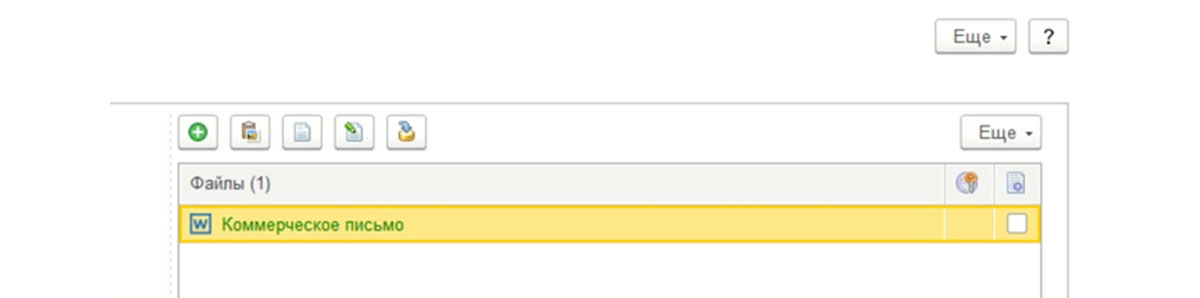
При попытке закрыть такой документ система выдаст соответствующее предупреждение, которое сложно не заметить.
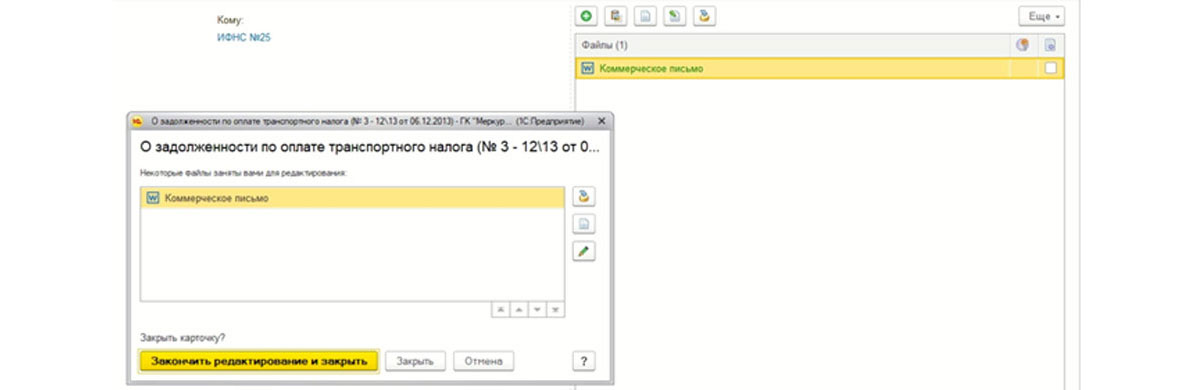
Если по какой-то причине файл остался занятым для редактирования, например, в связи с нарушением работы соединения с сервером, то при входе в систему у пользователя на рабочем столе будут видны все занятые им для редактирования файлы.
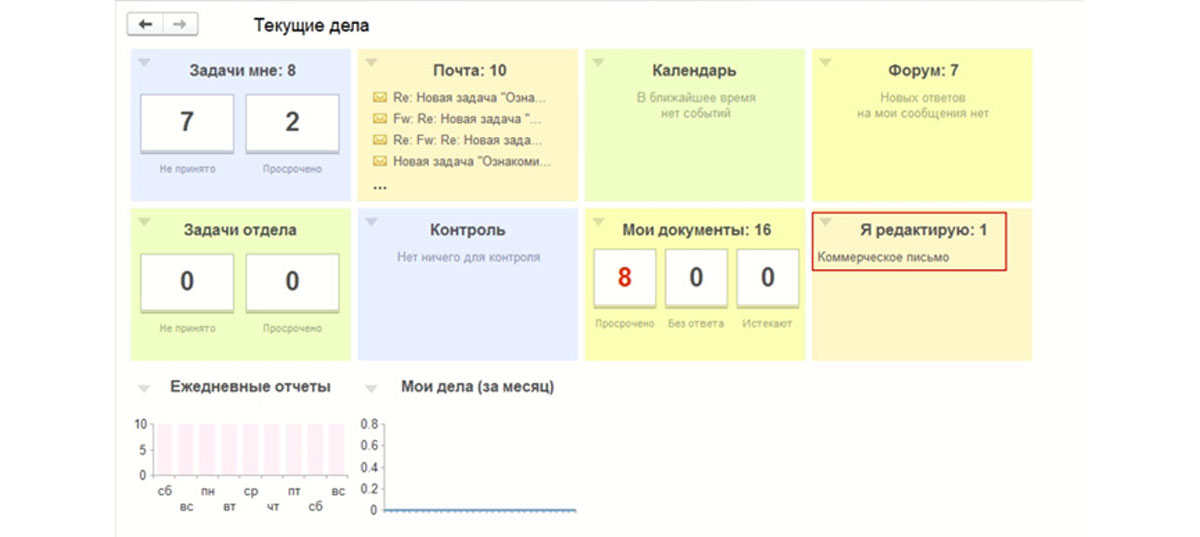
Прямо из виджета можно завершить редактирование занятого файла или продолжить с ним работу.
Мы видим, что система предусматривает своевременное уведомление пользователей о том или ином нештатном поведении, что сокращает количество непреднамеренных ошибок в работе. «Намеренное» поведение пользователей можно нивелировать, если провести своевременное обучение, предоставить возможность консультации у эксперта, обеспечить наличие актуальных и всегда доступных инструкций, а также зафиксировать обязательный регламент всей работы с документами и процессами в системе. Также не стоит забывать о таком элементе системы, как контроль исполнительской дисциплины.
Для борьбы с ошибками в системе существует ряд настроек.
Настройка: протоколирование работы в системе
В Конфигураторе, меню «Администрирование», открываем пункт «Настройка журнала регистрации».

В открывшемся окне настраиваем события, которые необходимо протоколировать в журнал.
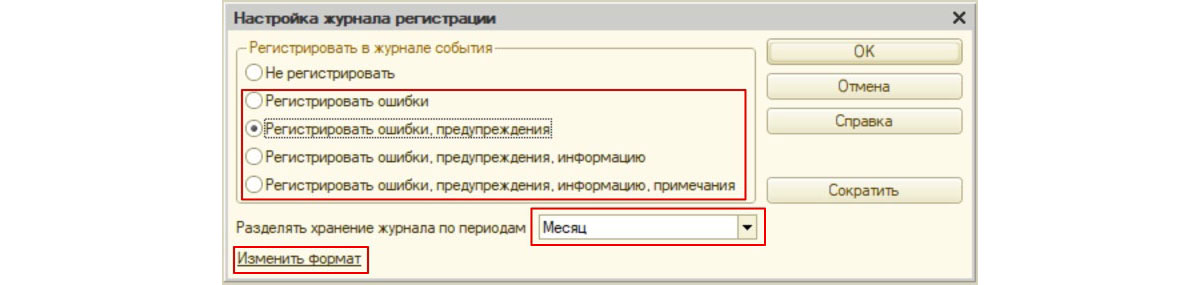
Здесь же устанавливаем разделение журнала по периодам – год, месяц, неделя и т.д. То есть журнал будет разбит на отдельные файлы в соответствии с заданными периодами, что облегчит его дальнейшее хранение и администрирование. Здесь же можно изменить формат хранения журнала с текстового на более современный – формат SQLite.
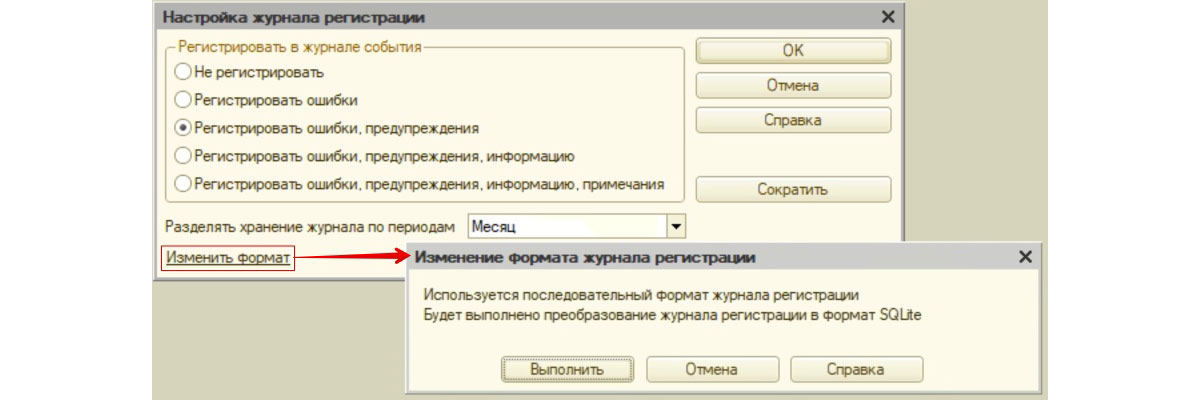
Сохранив все необходимые изменения, можно быть уверенным, что все отмеченные нами в настройке события будут зафиксированы в журнале, что позволит быстро отыскать причину той или иной ошибки или события.
Необходимо учитывать, что журнал регистрации занимает много места на диске, поэтому его необходимо выносить в заранее подготовленное хранилище и мониторить его состояние. В этой форме есть инструмент управления журналом – команда «Сократить», который позволяет перенести ранее запротоколированные события в архив или просто удалить их за ненадобностью.
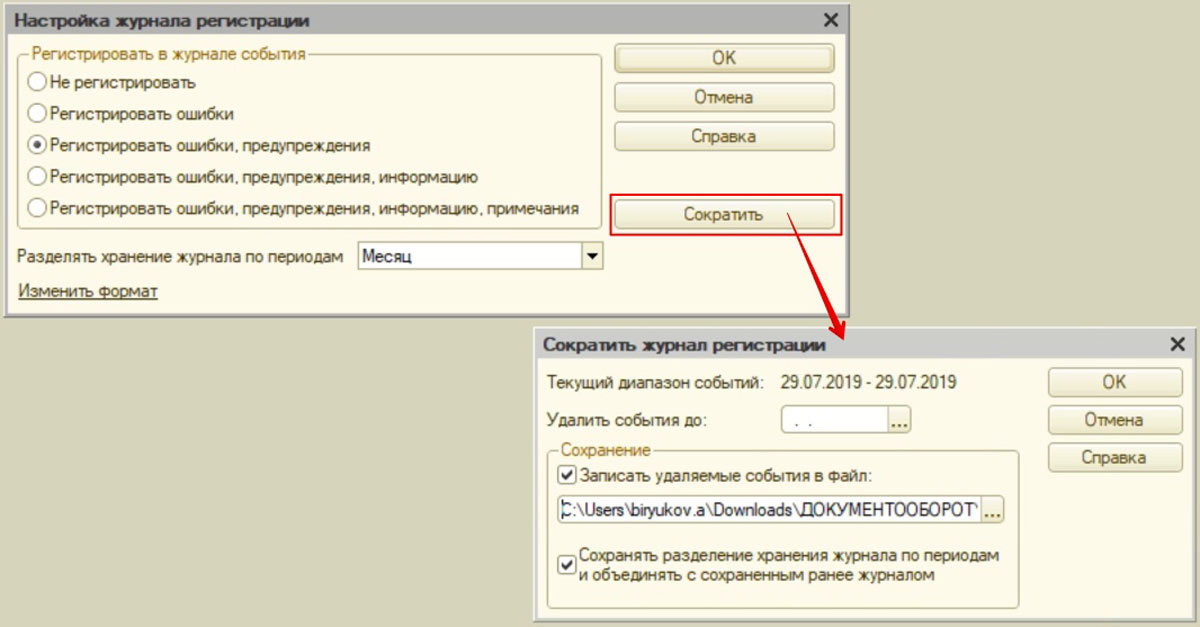
Настройка: версионирование объектов
Переходим в «Общие настройки системы».
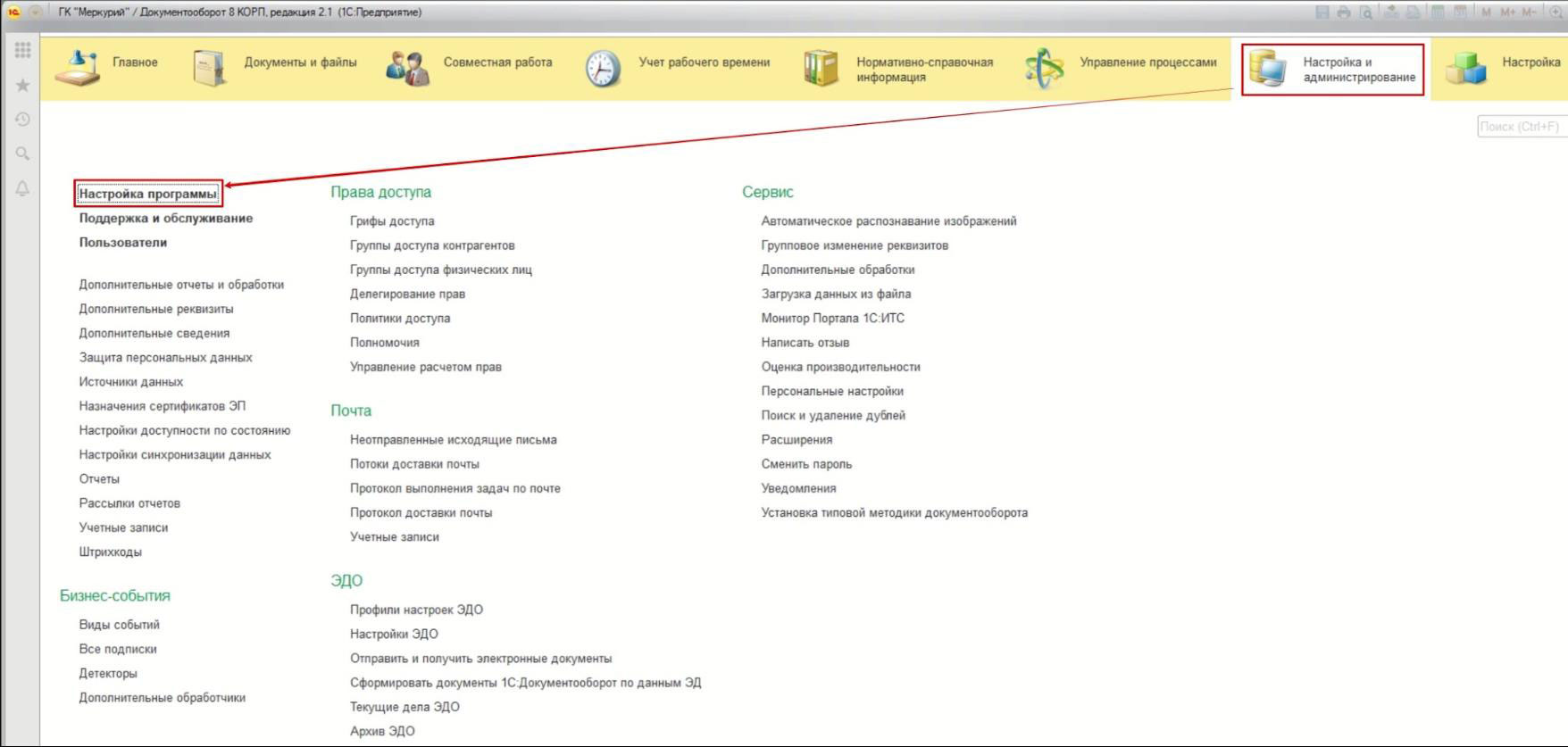
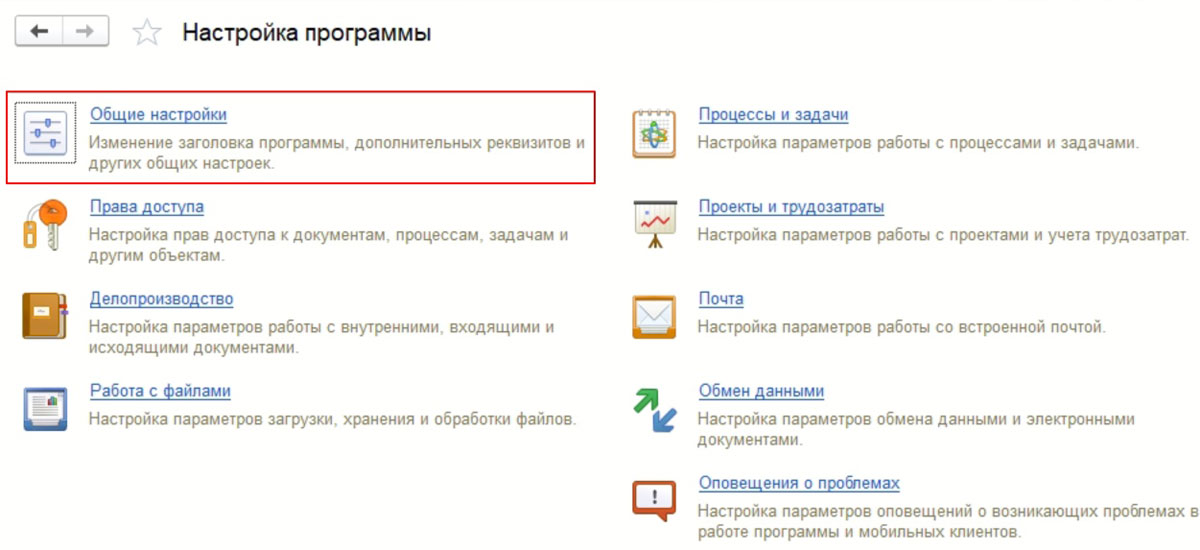
Нам нужен пункт меню «Версионирование объектов».
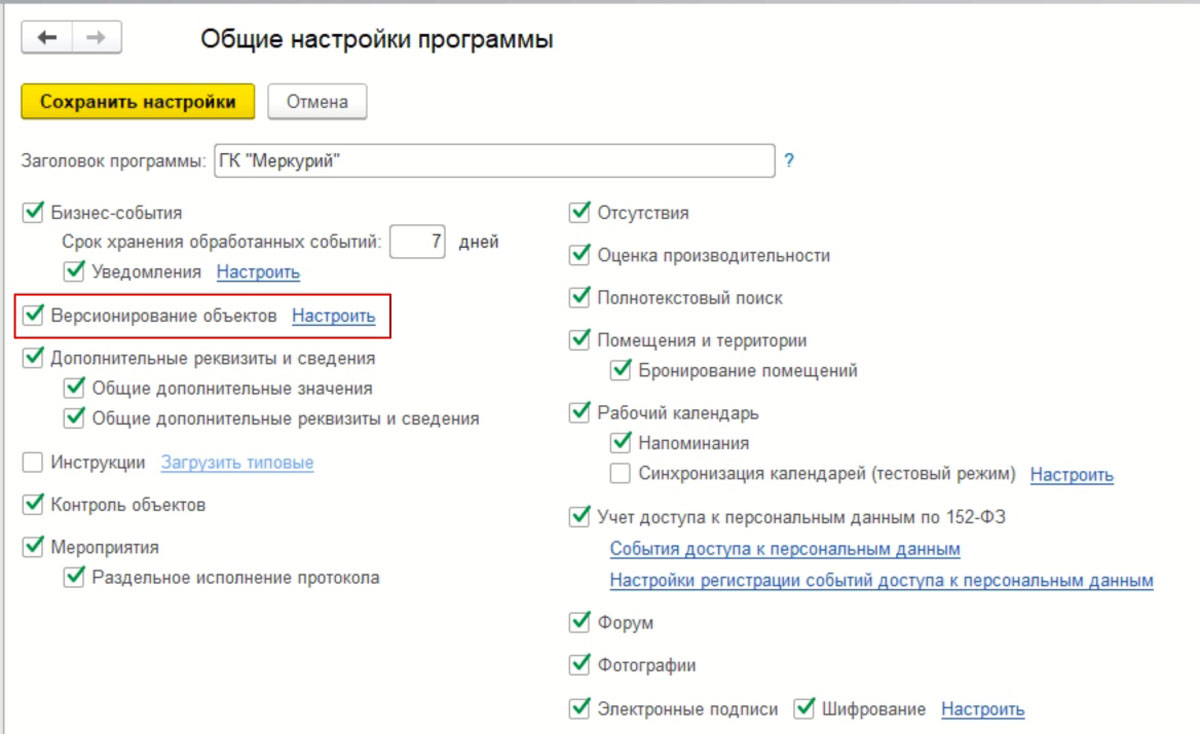
Устанавливаем признак версионирования и переходим по ссылке «Настройки».
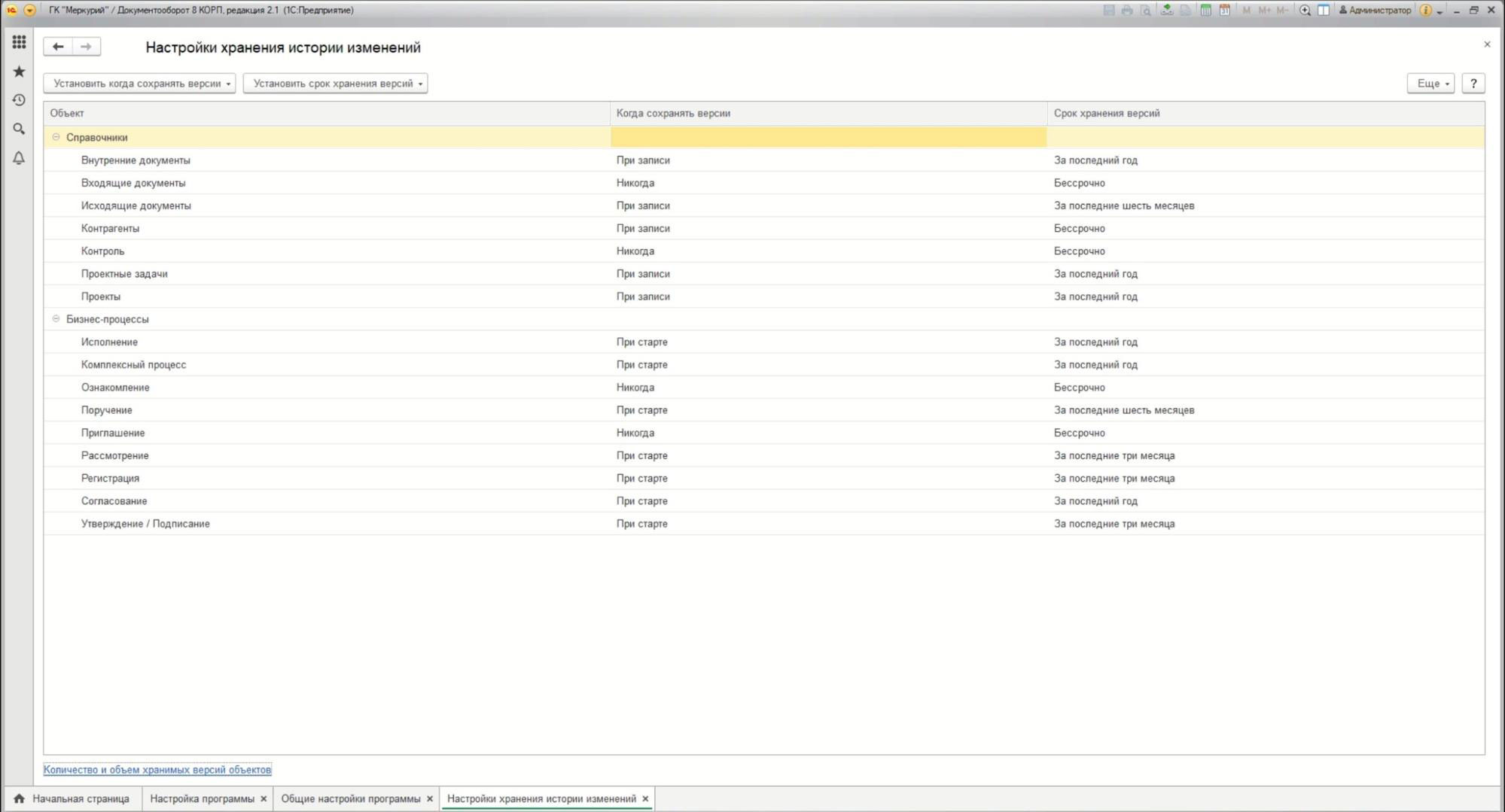
Здесь перечислены все объекты системы, для которых возможна настройка версионирования. Это значит – все предыдущие состояния объекта будут в системе зафиксированы, что позволит увидеть произведенные изменения, кем эти изменения были сделаны, а также вернуться к любому предыдущему состоянию.
Для каждого из объектов можно установить событие, когда необходимо создавать новую версию, а также период хранения этих версий (это также сказывается на объеме информационной базы). Для файлов версии хранятся по умолчанию, никаких настроек для этого делать не нужно. Теперь по каждому объекту, для которого установлен режим версионирования, можно посмотреть историю изменений.
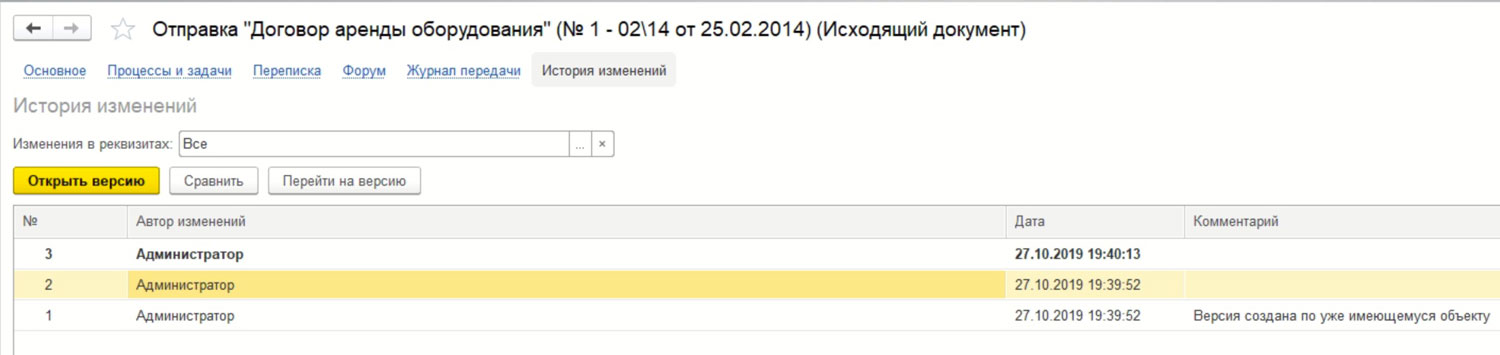
Все версии можно посмотреть, сравнить любые две, сделать любую из них актуальной.
Инструментарий системы, а также четко выстроенные и регламентированные бизнес-процессы, прозрачные и понятные пользователям, позволят использовать 1С:Документооборот без ошибок.
Содержание:
1. 1С:Документооборот: настройка, способы добавления файлов в систему
2. Программа 1С:Документооборот — редактирование файлов
3. Автозаполнение шаблонов файлов Документооборота
В повседневной жизни любой организации ежедневно появляется множество документов, которые хранятся в программе 1С:Документооборот в виде файлов. В системе можно хранить информацию по четырем основным типам:
— документы внутренние
— документы входящие
— документы исходящие
— файлы.
Раздел Файлы в 1С:Документооборот не предназначен для официальных документов, а используется для структурирования и хранения информационных файлов, т.к. в 1С:Документооборот защита от изменения есть только у зарегистрированных документов, а у файлов такой защиты нет. Необходимо учитывать этот момент при проектировании структуры хранения документов.
Для хранения файлов используются различные подходы в построении структуры папок, например:
— в соответствии с организационной структурой (Администрация, Бухгалтерия, Отдел персонала и т.д.)
— по тематике (Рекламные материалы, Проекты, Библиотека, Шаблоны документов и т.д.)
— по уровню доступа (Общие, Личные, Конфиденциальные и т.д.)
— смешанные варианты.
Существует возможность ограничить доступ к папкам с помощью «Настройки прав» (правой клавишей на папке).
На каждый файл в 1С:Документооборот заводится учетная карточка, которая содержит основную информацию и обеспечивает его поиск в системе.
Раздел «Все файлы» – это полный список файлов, которые хранятся в папках раздела «Файлы» и прикреплены к карточкам «Внутренних», «Входящих» и «Исходящих документов». В разделе содержится информация о месторасположении файла и данные об авторе и дате создания документа.

Чтобы открыть карточку документа, необходимо нажать F2 или правой клавишей выбрать команду «Изменить». Если кликнуть два раза на документ, то система откроет документ тем приложением, которое ассоциировано с его расширением.
1. 1С:Документооборот: настройка, способы добавления файлов в систему
2. Технология Drag&Drop позволяет перенести один или сразу несколько выделенных файлов в 1С:Документооборот в определенную папку. Перенос в обратную сторону этой технологией не поддерживается. Невозможно добавить файл сразу в раздел «Все файлы», возможен перенос только в определенную папку раздела «Файлы» или прикрепление к карточке внутреннего, входящего или исходящего документа.
В системе доступен перенос файлов этой технологией между объектами системы, при этом файл копируется.
3. Кнопка «Создать файл» (при выборе команды «Создать по шаблону» программа дает выбрать файлы, расположенные в папке «Шаблоны файлов»).

Для папки «Шаблоны файлов» необходимо дать доступ всем пользователям на Чтение, а ответственному за НСИ, который будет поддерживать бланки организации в актуальном состоянии, дополнительно предоставить доступ на редактирование.

4. Групповая загрузка – правой клавишей в папке раздела «Файлы», в которую необходимо загрузить→ Загрузить (возможен выбор их двух вариантов: «Загрузить файлы с диска» и «Загрузить папку с диска»).
!Важно: нельзя загрузить папку с диска сразу в корневую папку. Необходимо вначале загрузить в какую-то подчиненную папку, например, «Тест», а потом уже перенести в корневую папку.
При загрузке файлов в 1С Документооборот создаются копии добавляемых файлов. Связь между файлами на диске и файлами в системе не сохраняется, поэтому если изменить файл на диске, то в системе не произойдет автоматического обновления копии этого файла.
Для сохранения папки из программы 1С:Документооборот на диск, необходимо стать на нее и правой клавишей выбрать команду «Сохранить папку на диск».
2. Программа 1С:Документооборот — редактирование файлов
Работа с файлами возможна кнопками «Посмотреть» и «Редактировать». Если файл занят пользователем для редактирования, то он подсвечивается зеленым и становится недоступным для редактирования. При этом другие пользователи у себя видят этот файл серым цветом. Если пользователь забыл закончить редактирование, то Администратор может «Отменить редактирование», выбрав правой клавишей соответствующую команду.
Для сохранения отредактированного файла в 1С:Документооборот (помимо кнопки «Сохранить» в самом файле), необходимо закончить редактирование файла в системе и указать внесенные изменения – для дальнейшего упрощения работы с документом. Только после этого файл становится доступным для редактирования другим пользователям.

Открыв карточку файла (F2) и выбрав «Версии», видим версии файла с комментариями.
Чтобы увидеть разницу между активной версией файла (выделена жирным шрифтом) и версией для сравнения, необходимо в списке выделить две версии файла и правой клавишей выбрать «Показать отличия» и «Способ сравнения версий файлов» — выделение в режиме рецензирования в документе покажет разницу между двумя файлами. Если последние изменения, внесенные в файл ошибочны, то всегда можно вернуться к любой из версий, выбрав правой клавишей команду «Сделать активной». Если пользователь менял активные версии файлов, то представление «Вида списка версий» лучше сделать Деревом, тогда неверные версии файлов будут видны, как подчиненные.

Сравнение версий выполняется при помощи OpenOffice.org Writer или MicrosoftOfficeWord.
В программе 1С:Документооборот существует команда «Занять файл». Для этого необходимо встать на файл и через кнопку «Еще» выбрать команду «Занять». Это также не дает другим пользователям редактировать данный файл, а пользователь, занявший файл, может приступить к его редактированию позже. Чтобы снять пометку о занятости файла, необходимо правой клавишей выбрать команду «Отменить редактирование».
Для сохранения конфиденциальности документов необходимо поставить галочки «Удалять файлы при завершении редактирования» и «Очищать при завершении работы» («Настройка и администрирование» → Персональные настройки → Файлы → Настройка основного рабочего каталога). Тогда файлы, открытые для редактирования на локальном компьютере, будут удаляться из кэша сразу же после завершения редактирования, а файлы, открытые на просмотр, будут удаляться после завершения работы в программе.
Настройки 1С:Документооборот дают возможность пользователю подписаться на важные для него файлы (Документы и файлы → Файлы → выбираем файл → F2 → Еще → Подписаться). Уведомления возможны и по почте, и всплывающим окном.

Очень удобно использовать уведомление об освобождении файла, если, например, необходимо внести корректировки, а документ в данный момент занят.
3. Автозаполнение шаблонов файлов Документооборота
Создание файлов по шаблонам способствует стандартизации документооборота в организации и упрощает составление сотрудниками типовых документов.
Для корректной работы с автозаполнением файлов необходимо установить в системе первоначальные настройки — Настройка и администрирование → Настройка программы → Работа с файлами.
Шаблоны документов в 1С:Документооборот с автозаполнением, начиная с версии 2.1, целесообразно заполнять в самом виде документа (Нормативно-справочная информация → Виды документов). Выбираем необходимый вид документа, переходим на закладку «Шаблон документа». Если необходимо, то устанавливаем ограничение на изменение реквизитов из шаблона.

Если добавить [Подготовил] в поле «Наименование», то при создании документа в данное поле подставится ФИО сотрудника, подготовившего документ – Заявление на отпуск Иванова Е.Н.

На закладке «Файлы» добавляем файл для автозаполнения. В настройке заполнения нажимаем «Не настроено» (если настройка делается впервые) или «Открыть» (если вносим корректировки). На закладке «Реквизиты» правой клавишей выбираем «Расширенный просмотр» и отмечаем галочками реквизиты, которые будут заполняться автоматически из данных в карточке документа.

Если в шаблоне документа в Word назвать поля для автозаполнения таким же образом, как они называются в системе, то местоположение реквизита программа определит сама. Если расположение не определилось автоматически, то при корректировке шаблона переносим реквизит в ручном режиме в необходимое место документа.

После окончания настроек необходимо 
Если на закладке «Реквизиты» в настройке заполнения файла нет возможности выбрать поле, которое необходимо заполнять автоматически данными из системы, добавляем его заполнение через Скрипт, например:

Автозаполнение в 1С:Документооборот поддерживается для файлов со следующими расширениями:
— Doc – документ Microsoft Word 2003 и более ранних версий
— DocX – документ Microsoft Word
— Dot – шаблон документа Microsoft Word 2003 и более ранних версий
— DotX – шаблон документа Microsoft Word
— Txt – текстовый документ
— Odt – документ Open Office Writer
— Html.
Для поддержания шаблонов документов в 1С:Документооборот в актуальном состоянии необходимо выделить ответственного сотрудника, который будет своевременно обновлять шаблоны файлов, что значительно сэкономит время на оформление документов и приведет все документы организации к единообразию.
Специалист компании ООО «Кодерлайн»
Елена Иванова.